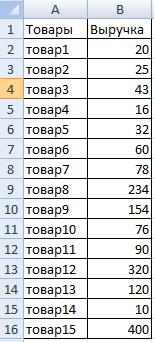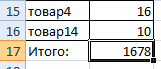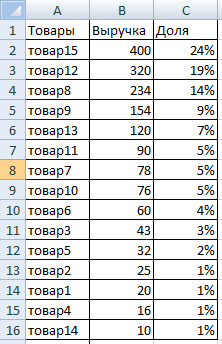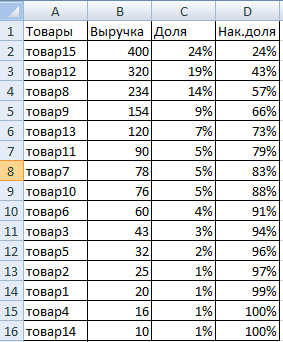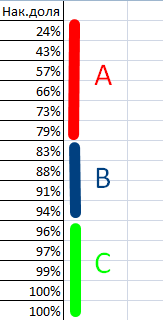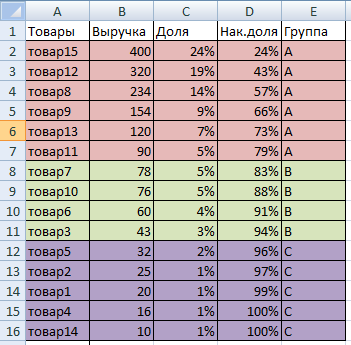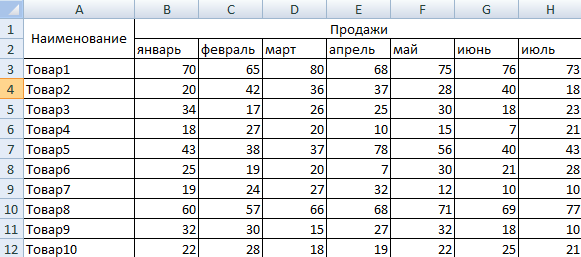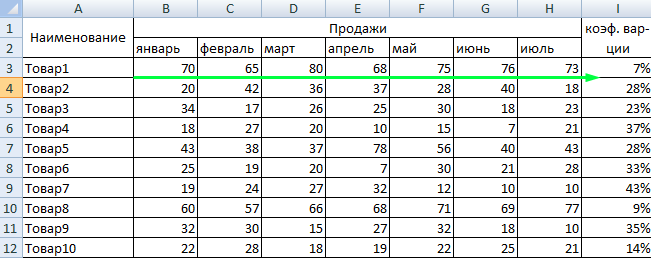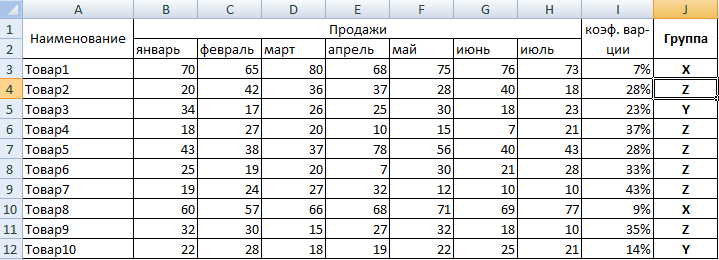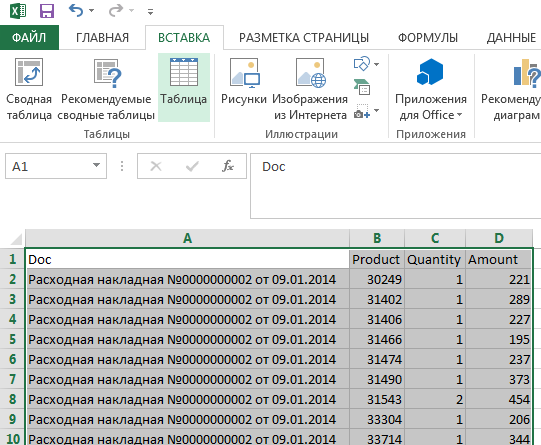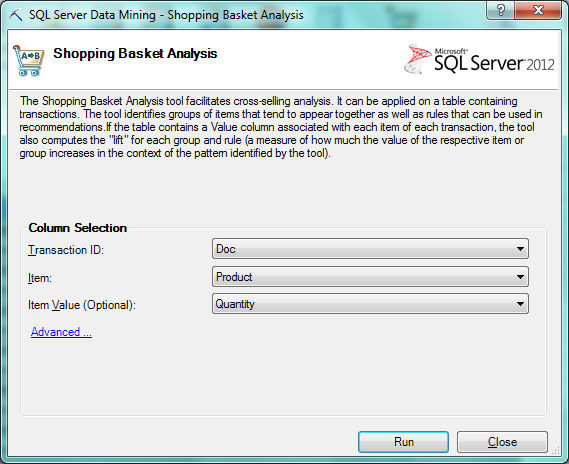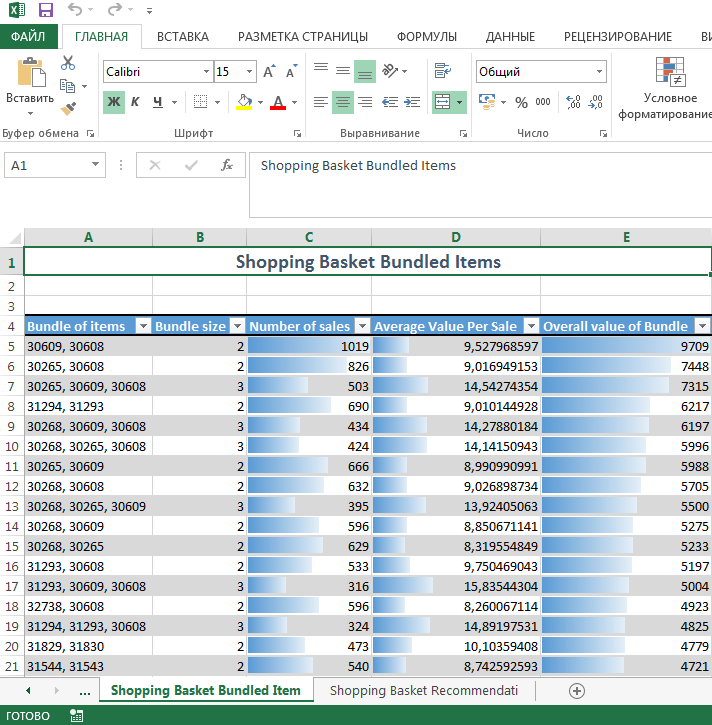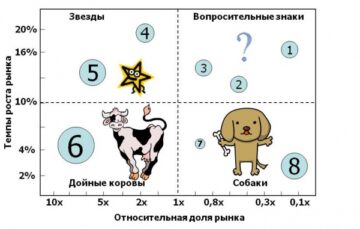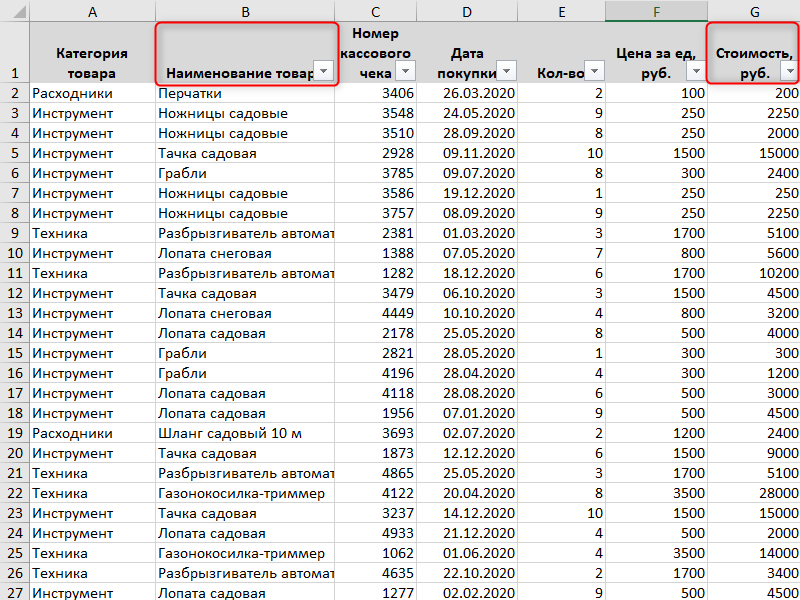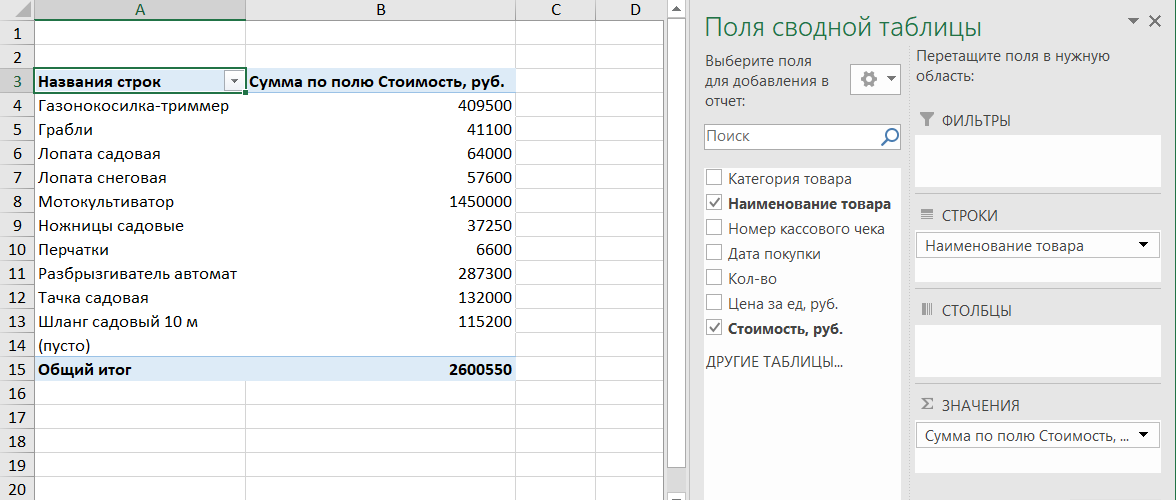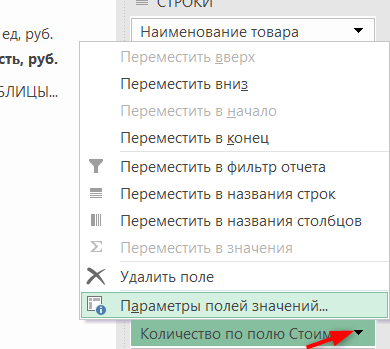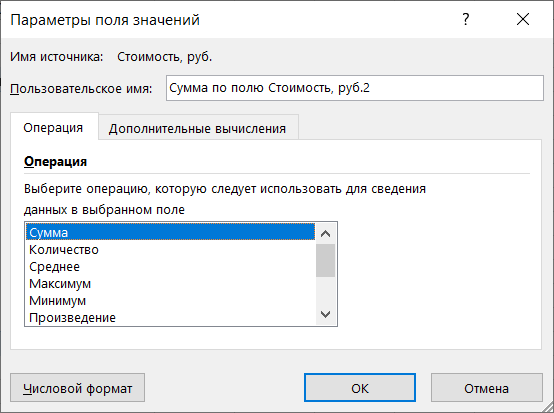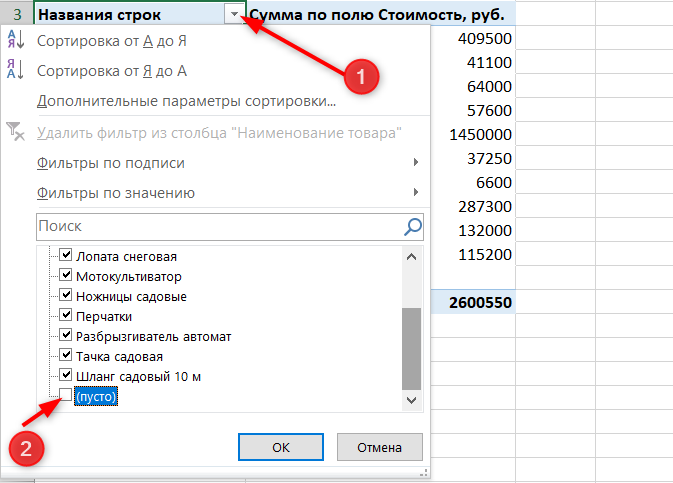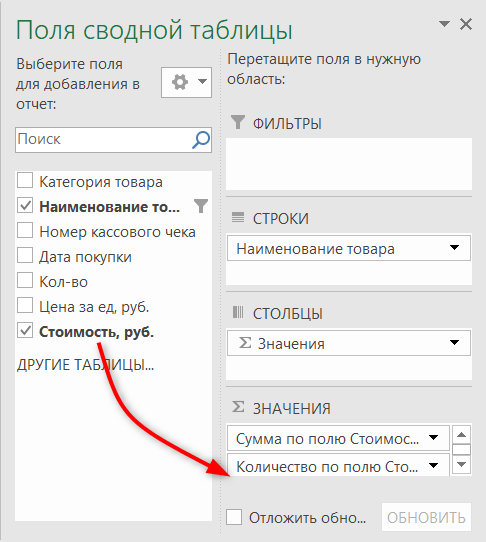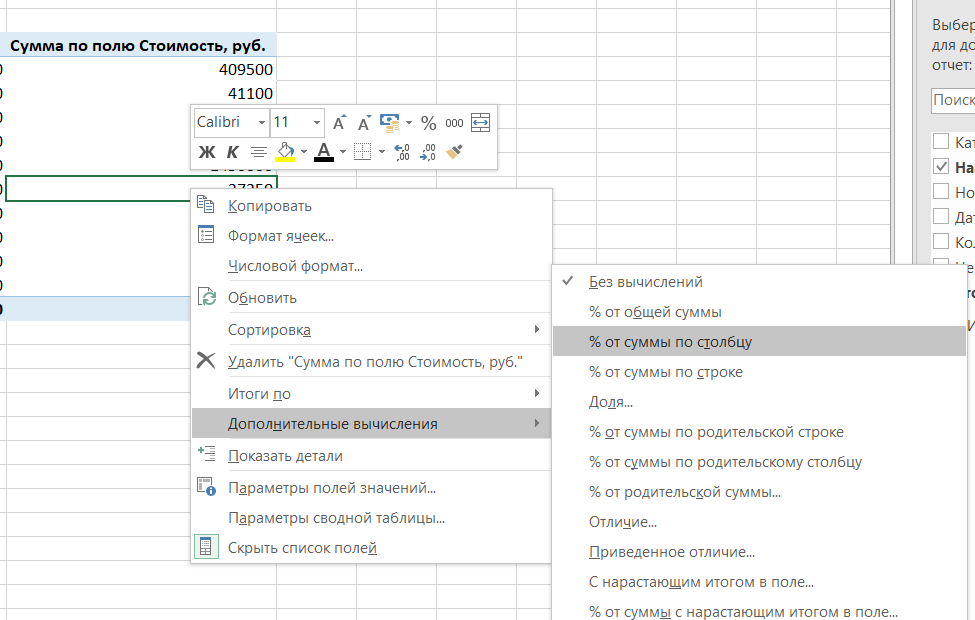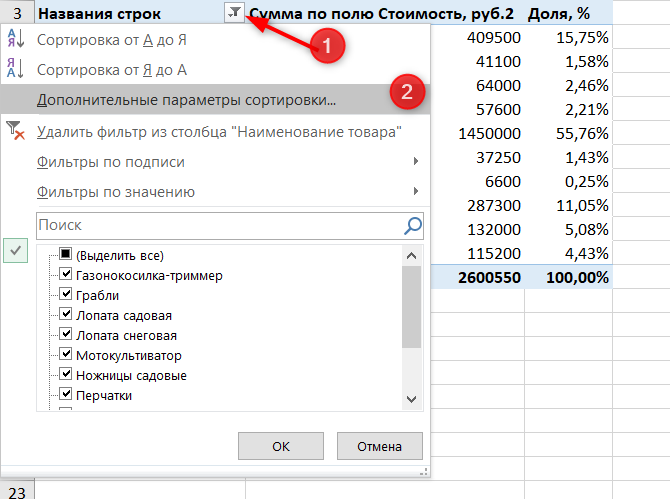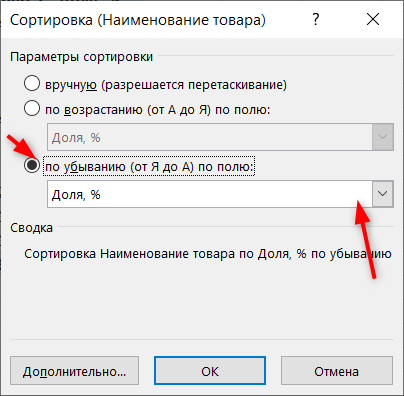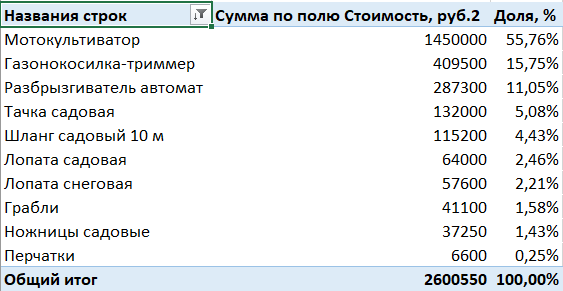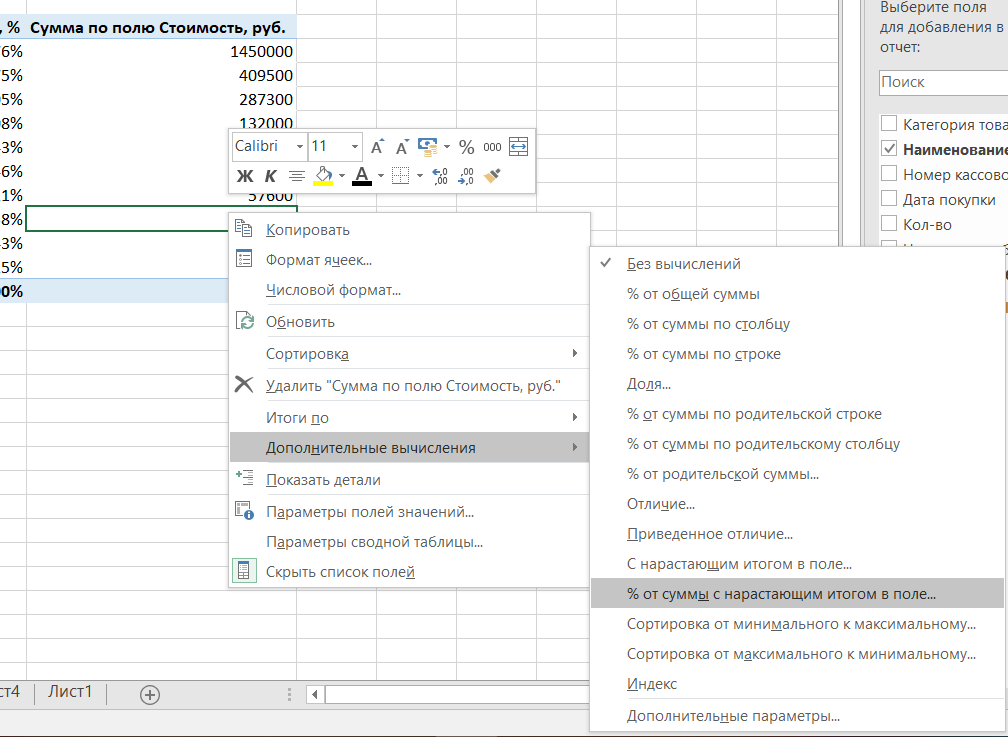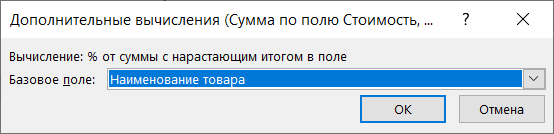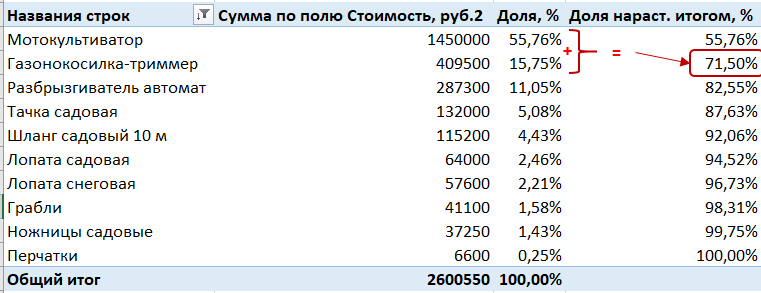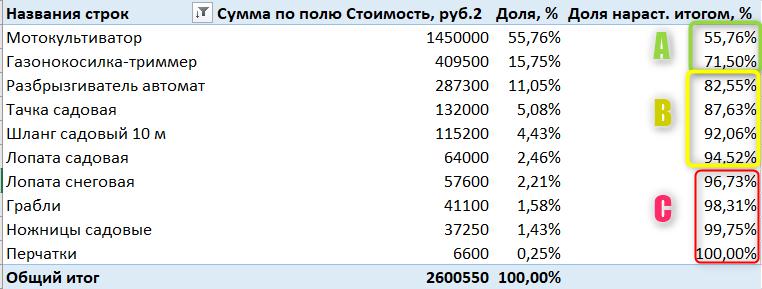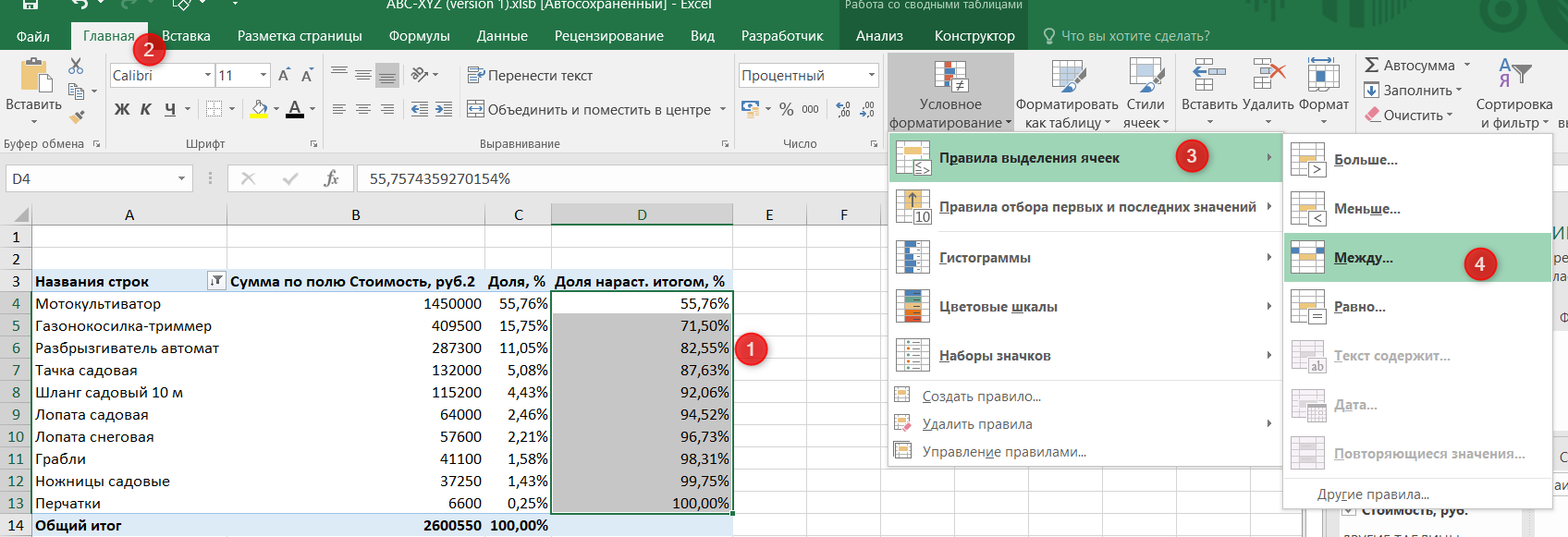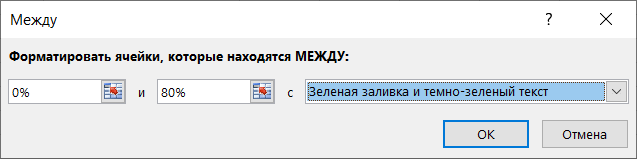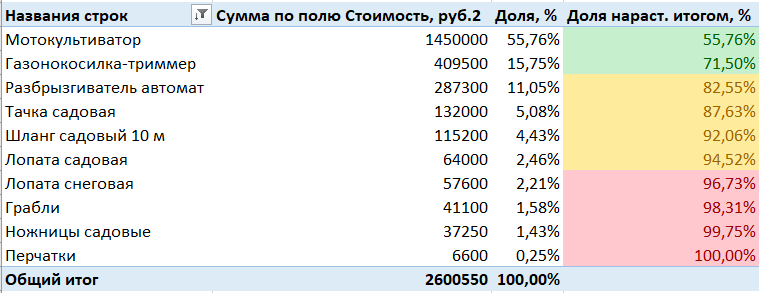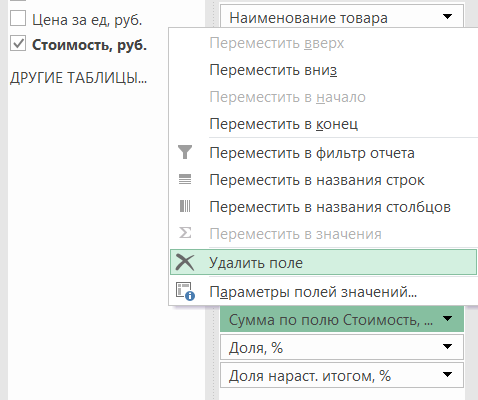Для анализа ассортимента товаров, «перспективности» клиентов, поставщиков, дебиторов применяются методы ABC и XYZ (очень редко).
В основе ABC-анализа – известный принцип Парето, который гласит: 20% усилий дает 80% результата. Преобразованный и детализированный, данный закон нашел применение в разработке рассматриваемых нами методов.
ABC-анализ в Excel
Метод ABC позволяет рассортировать список значений на три группы, которые оказывают разное влияние на конечный результат.
Благодаря анализу ABC пользователь сможет:
- выделить позиции, имеющие наибольший «вес» в суммарном результате;
- анализировать группы позиций вместо огромного списка;
- работать по одному алгоритму с позициями одной группы.
Значения в перечне после применения метода ABC распределяются в три группы:
- А – наиболее важные для итога (20% дает 80% результата (выручки, к примеру)).
- В – средние по важности (30% — 15%).
- С – наименее важные (50% — 5%).
Указанные значения не являются обязательными. Методы определения границ АВС-групп будут отличаться при анализе различных показателей. Но если выявляются значительные отклонения, стоит задуматься: что не так.
Условия для применения ABC-анализа:
- анализируемые объекты имеют числовую характеристику;
- список для анализа состоит из однородных позиций (нельзя сопоставлять стиральные машины и лампочки, эти товары занимают очень разные ценовые диапазоны);
- выбраны максимально объективные значения (ранжировать параметры по месячной выручке правильнее, чем по дневной).
Для каких значений можно применять методику АВС-анализа:
- товарный ассортимент (анализируем прибыль),
- клиентская база (анализируем объем заказов),
- база поставщиков (анализируем объем поставок),
- дебиторов (анализируем сумму задолженности).
Метод ранжирования очень простой. Но оперировать большими объемами данных без специальных программ проблематично. Табличный процессор Excel значительно упрощает АВС-анализ.
Общая схема проведения:
- Обозначить цель анализа. Определить объект (что анализируем) и параметр (по какому принципу будем сортировать по группам).
- Выполнить сортировку параметров по убыванию.
- Суммировать числовые данные (параметры – выручку, сумму задолженности, объем заказов и т.д.).
- Найти долю каждого параметра в общей сумме.
- Посчитать долю нарастающим итогом для каждого значения списка.
- Найти значение в перечне, в котором доля нарастающим итогом близко к 80%. Это нижняя граница группы А. Верхняя – первая в списке.
- Найти значение в перечне, в котором доля нарастающим итогом близко к 95% (+15%). Это нижняя граница группы В.
- Для С – все, что ниже.
- Посчитать число значений для каждой категории и общее количество позиций в перечне.
- Найти доли каждой категории в общем количестве.
АВС-анализ товарного ассортимента в Excel
Составим учебную таблицу с 2 столбцами и 15 строками. Внесем наименования условных товаров и данные о продажах за год (в денежном выражении). Необходимо ранжировать ассортимент по доходу (какие товары дают больше прибыли).
- Отсортируем данные в таблице. Выделяем весь диапазон (кроме шапки) и нажимаем «Сортировка» на вкладке «Данные». В открывшемся диалоговом окне в поле «Сортировать по» выбираем «Доход». В поле «Порядок» — «По убыванию».
- Добавляем в таблицу итоговую строку. Нам нужно найти общую сумму значений в столбце «Доход».
- Рассчитаем долю каждого элемента в общей сумме. Создаем третий столбец «Доля» и назначаем для его ячеек процентный формат. Вводим в первую ячейку формулу: =B2/$B$17 (ссылку на «сумму» обязательно делаем абсолютной). «Протягиваем» до последней ячейки столбца.
- Посчитаем долю нарастающим итогом. Добавим в таблицу 4 столбец «Накопленная доля». Для первой позиции она будет равна индивидуальной доле. Для второй позиции – индивидуальная доля + доля нарастающим итогом для предыдущей позиции. Вводим во вторую ячейку формулу: =C3+D2. «Протягиваем» до конца столбца. Для последних позиций должно быть 100%.
- Присваиваем позициям ту или иную группу. До 80% — в группу А. До 95% — В. Остальное – С.
- Чтобы было удобно пользоваться результатами анализа, проставляем напротив каждой позиции соответствующие буквы.
Вот мы и закончили АВС-анализ с помощью средств Excel. Дальнейшие действия пользователя – применение полученных данных на практике.
XYZ-анализ: пример расчета в Excel
Данный метод нередко применяют в дополнение к АВС-анализу. В литературе даже встречается объединенный термин АВС-XYZ-анализ.
За аббревиатурой XYZ скрывается уровень прогнозируемости анализируемого объекта. Этот показатель принято измерять коэффициентом вариации, который характеризует меру разброса данных вокруг средней величины.
Коэффициент вариации – относительный показатель, не имеющий конкретных единиц измерения. Достаточно информативный. Даже сам по себе. НО! Тенденция, сезонность в динамике значительно увеличивают коэффициент вариации. В результате понижается показатель прогнозируемости. Ошибка может повлечь неправильные решения. Это огромный минус XYZ-метода. Тем не менее…
Возможные объекты для анализа: объем продаж, число поставщиков, выручка и т.п. Чаще всего метод применяется для определения товаров, на которые есть устойчивый спрос.
Алгоритм XYZ-анализа:
- Расчет коэффициента вариации уровня спроса для каждой товарной категории. Аналитик оценивает процентное отклонение объема продаж от среднего значения.
- Сортировка товарного ассортимента по коэффициенту вариации.
- Классификация позиций по трем группам – X, Y или Z.
Критерии для классификации и характеристика групп:
- «Х» — 0-10% (коэффициент вариации) – товары с самым устойчивым спросом.
- «Y» — 10-25% — товары с изменчивым объемом продаж.
- «Z» — от 25% — товары, имеющие случайный спрос.
Составим учебную таблицу для проведения XYZ-анализа.
- Рассчитаем коэффициент вариации по каждой товарной группе. Формула расчета изменчивости объема продаж: =СТАНДОТКЛОНП(B3:H3)/СРЗНАЧ(B3:H3).
- Классифицируем значения – определим товары в группы «X», «Y» или «Z». Воспользуемся встроенной функцией «ЕСЛИ»: =ЕСЛИ(I3<=10%;»X»;ЕСЛИ(I3<=25%;»Y»;»Z»)).
В группу «Х» попали товары, которые имеют самый устойчивый спрос. Среднемесячный объем продаж отклоняется всего на 7% (товар1) и 9% (товар8). Если есть запасы этих позиций на складе, компании следует выложить продукцию на прилавок.
Скачать примеры ABC и XYZ анализов
Запасы товаров из группы «Z» можно сократить. Или вообще перейти по этим наименованиям на предварительный заказ.
В бизнесе сложно добиться системного роста, если регулярно не отслеживать ключевые показатели, которые влияют на прибыльность компании. Для этого лучше всего подходят дашборды, в которых данные представлены в понятном виде, что существенно облегчает принятие решений.
Пошагово рассмотрим, как построить дашборд по продажам в Excel. Статья будет полезна всем, кто начинает знакомство с этим мощным инструментом аналитики данных.
Дашборд ― динамический отчёт, который состоит из структурированного набора данных и их визуализации на основе диаграмм, графиков и таблиц.
Основные задачи дашборда:
- представить набор данных максимально наглядным и понятным;
- держать под контролем ключевые бизнес―показатели;
- находить взаимосвязи, выявлять негативные и положительные тенденции, находить слабые места в организации рабочих процессов;
- давать оперативную сводку в режиме реального времени.
Построение дашбордов ― такой же hard skill, как владение формулами в Excel. По статистике, пользователь Excel среднего уровня может освоить этот навык за 20 часов обучения и практики.
Для специалистов, которые работают с отчётами, навык построения дашбордов стал необходимостью, а не дополнительным преимуществом.
Чаще всего созданием дашборда занимается аналитик — он обрабатывает огромные массивы данных, оформляет их в красивый и понятный дашборд и передаёт заказчику задачи. Это могут быть руководители, менеджеры по продажам, HR-специалисты, бухгалтеры, маркетологи.
Менеджерам по продажам дашборд помогает управлять продажами. HR-специалистам ― отслеживать основные метрики, связанные с трудовыми ресурсами. Для бухгалтера будет полезен дашборд о движении средств, который отражает финансовое состояние организации. Маркетологи анализируют рекламные кампании и оценивают их эффективность. Руководителю дашборд позволит быстро оценивать состояние ключевых показателей и принимать управленческие решения.
Существует большое количество сервисов для бизнес―аналитики, такие как Tableau, Power BI, Qlik, DataLens, Google Data Studio. Самым доступным можно назвать Excel.
Главное и самое интересное в дашборде ― интерактивность.
Настроить интерактивность можно с помощью следующих приёмов:
- срезы и временные шкалы в сводных таблицах ― эти инструменты упрощают фильтрацию данных и позволяют управлять дашбордом: например, можно более детально посмотреть данные по конкретному менеджеру или заказчику за определённый период времени или в разрезе каналов продаж.
- выпадающие списки, формулы и условное форматирование — использование таких приёмов удобно, когда много разных таблиц и построить сводные таблицы невозможно;
- спарклайны, мини-диаграммы в ячейках, тепловые карты в аналитических таблицах — такой способ чаще всего подходит для тактических целей специалистов или аналитиков, а не для стратегических целей руководителя.
Для этого выбираем наиболее популярный способ с помощью сводных таблиц.
Советуем проделать все шаги вместе с нами. Как говорит гуру мотивации Наполеон Хилл, «мастерство приходит только с практикой и не может появиться лишь в ходе чтения инструкций». Файл с данными для тренировки можно скачать здесь.
Построение любого дашборда начинается со сбора данных. На этом этапе важно привести таблицы в плоский вид, чтобы в дальнейшем на их основе создавать сводные таблицы для дашборда.
Плоская таблица (flat table) ― двумерный массив данных, состоящий из столбцов и строк. Столбцы ― это информационные атрибуты таблицы, строки ― отдельные записи, состоящие из множества атрибутов.
Пример плоской таблицы:
В примере выше атрибуты — это «Наименование», «День», «Год», «Склад», «Продажи (тыс. руб)», «Менеджер», «Заказчик». Они вынесены в заголовок таблицы.
Эта таблица послужит основой для построения нашего дашборда по продажам.
Если известно, для чего и для кого предназначен дашборд, легче понять, какие показатели должны выводиться на экран. Это могут быть любые количественные показатели, важные для организации: прибыль, продажи, численность сотрудников, количество заявок, фонд оплаты труда.
Также необходимо определиться с макетом — структурой — дашборда. Для начала достаточно будет прикинуть её на листе формата А4.
Пример универсальной структуры, которая подойдёт под любые задачи:
Количество информационных блоков может быть разным: это зависит от того, сколько метрик надо отразить на дашборде. Главное — соблюдать выравнивание по сетке.
Порядок и симметрия в расположении информационных блоков помогают восприятию и внушают больше доверия.
Помимо симметрии важно учитывать и логику расположения информационных блоков. Это связано с нашим восприятием: мы привыкли читать слева направо, поэтому наиболее важные метрики необходимо располагать слева направо и сверху и вниз, менее важные ― справа внизу:
— на основе таблицы с данными, приведённой выше в качестве примера плоской таблицы.
Таблицы будут показывать продажи по месяцам, по товарам и по складу.
Должно получиться вот так:
Также построим таблицу для ключевых показателей «Продажи», «Средний чек», «Количество продаж»:
Чтобы в дальнейшем было проще ориентироваться при подключении срезов, присвоим сводным таблицам понятное имя. Для этого перейдём на ленте в раздел Анализ сводной таблицы → Сводные таблицы → в поле Имя укажем название таблицы.
В нашем дашборде будем использовать три типа диаграмм:
- график с маркерами для отражения динамики продаж;
- линейчатую диаграмму для отражения структуры продаж по товарам;
- кольцевую — для отражения структуры продаж по складам.
Выделим диапазон таблицы, перейдём на ленте в раздел Вставка → Диаграммы → Вставка диаграммы → Выберем нужный тип диаграммы → ОК:
Отредактируем диаграммы: добавим названия и подписи данных, скроем кнопки полей, изменим цвет диаграмм, уменьшим боковой зазор, уберём лишние элементы — линии сетки, легенду, нули после запятой у подписей данных. Поменяем порядок категорий на линейчатой диаграмме.
… и распределим их согласно выбранному на втором шаге макету:
После размещения диаграмм необходимо вставить поля с ключевыми показателями: перейдём на ленте в раздел Вставка ⟶ Фигуры и вставим 3 текстбокса:
Далее сделаем заливку и подпишем каждый блок:
Значения ключевых показателей из сводных таблиц вставим также через текстбоксы — разместим их посередине текстбоксов с названиями KPI. Но прежде в нашем примере сократим значение «Продажи» до миллионов при помощи такого приёма: в сводной таблице рядом с ячейкой со значением поставим формулу с делением этого значения
на 1 000:
… и сошлёмся уже на эту ячейку:
То же самое проделаем с другими значениями: выделим текстбокс и сошлёмся через поле «Вставить функцию» на короткое значение в сводной таблице:
- Попробуете себя в роли аналитика в крупной ритейл-компании и поможете принять взвешенные решения об открытии новых точек продаж
- Научитесь основам работы с инструментами визуализации данных и решите 4 реальных задачи бизнеса
- 4 задачи — 4 инструмента: DataLens, Excel, Power BI,
Tableau
Срез ― это графический элемент в виде кнопки для представления интерактивного фильтра таблиц и диаграмм. При нажатии на эти кнопки дашборд будет перестраиваться в зависимости от выбранного фильтра.
Эта функция доступна в версиях Excel после 2010 года. Если нет возможности сделать срезы, можно воспользоваться выпадающим списком.
Для создания срезов выделяем любую ячейку сводной таблицы, переходим на ленте в раздел Анализ сводной таблицы ⟶ Вставить срез ⟶ поставим галочки в поля «Год», «Менеджер», «Заказчик», чтобы в дальнейшем можно было фильтровать данные по этим категориям.
Если срез не работает и при нажатии на кнопки фильтра данные не меняются, подключаем его к нужным сводным таблицам: выделяем срез, кликаем правой кнопкой мыши, выбираем в меню Подключение к отчётам и ставим галочки на требуемых таблицах.
Повторяем эти действия с каждым срезом.
— и располагаем их слева согласно выбранной структуре.
Дашборд готов. Осталось оформить его в едином стиле, подобрать цветовую палитру в корпоративных цветах, выровнять блоки по сетке — и показать коллегам, как пользоваться.
Итак, вот так выглядит наш дашборд для руководителя отдела продаж:
Мы построили самый простой дашборд. Если углубиться в эту тему, то можно использовать сложные диаграммы, настраивать пользовательские форматы срезов, экспериментировать с макетом, вставлять картинки и логотип.
Немного практики — и дашборд может выглядеть так:
Не стоит бояться неизвестного — нужно просто начать делать, чтобы понять, что сложные вещи на самом деле не такие и сложные.
Принцип «от простого к сложному» — самый верный. Когда строят интерактивный дашборд впервые, многие испытывают искреннее восхищение. При нажатии на срезы дашборд перестраивается — очень похоже на магию. Желаем тоже испытать эти ощущения!
Мнение автора и редакции может не совпадать. Хотите написать колонку для Нетологии? Читайте наши условия публикации. Чтобы быть в курсе всех новостей и читать новые статьи, присоединяйтесь к Телеграм-каналу Нетологии.
Время на прочтение
3 мин
Количество просмотров 17K
Если вы работаете в сфере торговли, то наверняка задача анализа корзины покупателя (Shopping Basket Analysis) будет вам интересна. Говоря простыми словами, данная задача сводится к тому, чтобы определить какие товары чаще всего покупаются вместе с другими товарами. Обладая этой информацией можно без труда увеличить объемы продаж, сделав выкладку товара в соответствии с результатами анализа, или реализовать систему рекомендаций покупателю при продаже товара.
Для решения задачи нам потребуется следующий инструментарий:
- Microsoft Excel (в моем случае Microsoft Office 2013 Standard 2013).
- Microsoft SQL Server (в моем случае Microsoft SQL Server 2014 Standard Edition).
Так же для проведения анализа нам потребуются данные о продажах. Предварительно я получил с помощью отчета в OLTP-системе следующую выборку (см. рис. 1).
Рис. 1.
В выборке присутствуют:
- Ссылка на документ (поле Doc).
- Код товара (поле Product).
- Количество проданного товара (поле Quantity).
- Сумма проданного товара (поле Amount).
Перед тем как приступить к анализу корзины, нам потребуется скачать бесплатный плагин для Excel, который называется Data Mining Add-ins for Excel. После установки плагина в главном меню Excel появится пункт DATA MINING (см. рис. 2).
Рис. 2.
Сам анализ выполняется на сервере службой SQL Server Analysis Services, поэтому необходимо нажать кнопку в панели инструментов в группе Connections (выделено на рис. 2 красной стрелочкой) и установить связь с сервером Analysis Services. Первоначально там будет написано «No connection», нажмите на эту кнопку и укажите параметры подключения. После этого нажмите кнопочку «Trace» и снимите флажок «Use session models» (см. рис. 3).
Рис. 3.
Теперь все готово для анализа. Переходим в Excel, нажимаем Ctrl+A чтобы выделить таблицу, переходим на вкладку «Вставка» и нажимаем на кнопку «Таблица» (см. рис. 4).
Рис. 4.
После этого увидим следующую картину (см. рис. 5).
Рис. 5.
Теперь нажимаем на кнопку «Shopping Basket Analysis». (Обратите внимание на соседние кнопки, которые позволяют проводить другого рода анализ данных, например, «Определение категорий» (Detecting Categories), «Прогноз» (Forecast) и другие, но это тема для отдельных статей.) В открывшемся окне заполняем параметры для анализа. В качестве транзакции (Transaction ID) выбираем поле Doc, Item — Product, Item Value — Quantity. Нажимаем кнопку «Run» (см. рис. 6).
Рис. 6.
Во время расчета программа будет показывать такое окошко (см. рис. 7).
Рис. 7.
После того, как расчет будет закончен, в книгу Excel будет автоматически добавлено два новых листа:
- Shopping Basket Bundled Items (Товары которые покупаются вместе).
- Shopping Basket Recommendations (Рекомендации для покупки).
Рассмотрим первую полученную табличку «Shopping Basket Bundled Items». В ней мы видим товары, которые покупают вместе, отсортированные по общему количеству продаж (см. рис. 8).
Рис. 8.
И вторая таблица «Shopping Basket Recommendations». В ней мы видим рекомендации следующего типа — купил товар «Selected Item», рекомендуем купить товар «Recommendation». Данные отсортированы по количеству совместных продаж (см. рис. 9).
Рис. 9.
На этом все. Как видите, анализ корзины покупателя делается довольно просто.
Теперь вернемся к вопросу как можно использовать полученные данные. Я лично предложил своему бизнесу следующее:
- Проверить, соответствует ли выкладка товара в розничной сети данным анализа и, в случае необходимости, поменять выкладку.
- Доработать автоматизированную систему сбора заказов покупателей в оптовых продажа таким образом, чтобы при создании предварительного заказа торговому представителю показывалась информация о рекомендуемом дополнении заказа.
Если в течение следующего квартала мои инновации принесут прирост продаж, будет повод попросить премию 
Надеюсь данная статья будет полезной и вам. Спасибо за прочтение.
Содержание
- 1 Метод 1. Анализ динамики продаж
- 1.1 Пример
- 2 Метод 2. АВС анализ
- 2.1 Пример
- 3 Метод 3. Равномерность спроса (XYZ)
- 3.1 Пример
- 4 Метод 4. Анализ структуры чека
- 4.1 Пример
- 5 Метод 5. Анализ по матрице BCG
- 5.1 Пример
- 6 Метод 6. Контрольный анализ объема продаж
- 6.1 Пример
- 7 Метод 7. Факторный анализ продаж
- 7.1 Пример
- 8 Метод 8. Анализ рентабельности
- 8.1 Пример
- 9 Метод 9. Анализ клиентской базы
- 9.1 Пример
- 10 Метод 10. Экспертный анализ
- 10.1 Пример
- 11 Коротко о главном
Рассмотреть продажи со стороны объемов, динамики, структуры и ассортимента помогут широко известные методы анализа продаж. Кстати, почти ко всем анализам эффективности продаж я подготовила готовые шаблоны в excel, так что пользуйтесь на здоровье.
Метод 1. Анализ динамики продаж
Цель – выявление общего состояния фактических объемов продаж по сравнению с прошлыми периодами.
Шаблон для расчетов (скачать по ссылке): Анализ динамики продаж.
С помощью этого метода выявляется рост или снижения продаж. Анализ динамики проводится по показателю выручки, но можно использовать и другие инструменты анализа продаж: клиентская база, рост прибыли и др. Формула для расчета:
Темп роста продаж = (Выручка текущего периода / Выручка прошлого периода) * 100
Если темп роста:
- Более 100% – положительная динамика продаж;
- Равен 100% – ситуация, при которой продажи не изменились;
- Меньше 100% – снижение объемов продаж.
Специальной программы для анализа продаж нет, но не спешите расстраиваться, ведь все достаточно просто считается excel.
Пример
Рассмотрим как сделать анализ динамики продаж на примере интернет-магазина. Данные в таблице ниже.
| Показатель | 2017 | 2018 | Темп роста, % |
| Выручка, руб. | 3 000 | 3 500 | 116,67 |
Так, в 2018 году темп роста продаж интернет-магазина составил 116,67 % по сравнению с 2017 годом. Мы видим, что динамика продаж положительная.
Метод 2. АВС анализ
Цель – выявить долю того или иного продукта в общем объеме продаж.
Шаблон для расчетов (скачать по ссылке): Анализ ABC
Этот инструмент широко используется в розничной торговле и позволяет увидеть, какое торговое направление генерирует выручку, а какие группы товаров совсем плохо продаются и не приносят выгоды бизнесу.
Основой для расчета является прибыль или выручка на конкретную группу товаров или определенный продукт. Результаты анализа продаж товаров помогают принимать решения в области ассортиментной политики.
В основе метода АВС лежит известный принцип Парето: 80% всей выручки приносят 20% проданных товаров. По результату все анализируемые товары разделятся на три группы:
- Группа А. Двигатели торговли, занимают долю от 0 до 80% выручки нарастающим итогом;
- Группа В. Товары, спрос на которые хорош, но выручки на них приходится от 81% до 95% нарастающим итогом;
- Группа С. Товары этой группы имеют долю свыше 96% выручки нарастающим итогом, приносят мало прибыли, являются нерентабельными.
Пример
Рассмотрим метод АВС анализа на примере продаж небольшой розничной торговой точки. Исходные данные можете посмотреть в готовой таблице.
| Наименование | Объем продаж, тыс. руб. | Доля продаж, % | Доля продаж нарастающим итогом, % | Категория АВС |
| Бакалея | 15 000 | 44 | 44 | А |
| Напитки | 10 000 | 29 | 74 | А |
| Кондитерские изделия | 6 000 | 18 | 91 | В |
| Мясо | 2 000 | 6 | 97 | С |
| Рыба | 1 000 | 3 | 100 | С |
По анализу продаж продукции видно, что самые прибыльные группы товаров – бакалея и напитки, а рыба и мясо являются не рентабельными.
Метод 3. Равномерность спроса (XYZ)
Цель – определить, на какие товары спрос будет стабильным.
Шаблон для расчетов (скачать по ссылке): Анализ XYZ
С помощью анализа продаж этим методом можно сэкономить бюджет и время, отказавшись от продажи товаров, на которые не будет спроса. Кстати, отлично подходит для анализа розничной продажи товаров.
Этапы анализа следующие: составляется список товаров и выручки, которую приносит товар. Данные заносятся в таблицу эксель и с помощью формул определяется коэффициент вариации. Затем товарам присваивается категория X, Y или Z.
- Группа X. Товары с коэффициентом от 0% до 10%;
- Группа Y. Товары с коэффициентом от 10% до 25%;
- Группа Z. Товары с коэффициентов вариации больше 25%.
Простыми словами, коэффициент вариации – это возможное отклонение величин. Так вот, отклонение спроса сказывается на продажах, что создает сложности при достижении плановых показателей.
Нужен маркетинговый анализ?
Закажите его у нас
Стратегия
продвижения
Отличия от
конкурентов
Типы клиентов и их
критерии выборов
Динамика и
тенденции рынка
и ещё огромное количество другой информации
Узнать подробнее
Пример
Рассмотрим как сделать анализ продаж методом XYZ на примере специализированного магазина сладостей. Отчет анализа продаж в таблице ниже.
| Товар | Объем продаж январь | Объем прода февраль | Объем продаж март | Объем продаж апрель | Объем продаж май | Объем продаж июнь | Объем продаж июль | Коэффициент вариации | Категория XYZ |
| Конфеты | 70 | 65 | 80 | 68 | 75 | 76 | 73 | 7% | X |
| Подарочные наборы | 20 | 42 | 36 | 37 | 28 | 40 | 18 | 28% | Z |
| Пирожные | 34 | 17 | 26 | 25 | 30 | 18 | 23 | 23% | Y |
Видим, что спрос на шоколадные конфеты является наиболее стабильным, от месяца к месяцу он может измениться в пределах 7%. А вот спрос на подарочные наборы отклоняется в пределах 28%.
Метод 4. Анализ структуры чека
Цель – выявить количество определенного товара на конкретной торговой площадке (торговая точка, товарная полка, магазин).
Данный вид анализа продаж актуален для крупных федеральных компаний, дистрибьюторов, розничных и оптовых торговых сетей. При применении этого метода исследуется несколько показателей:
- Лист MML (minimum must list) – минимально необходимый ассортимент, список товаров, состоящий из нескольких ключевых SKU;
- Среднее SKU (Stock Keeping Unit) – единица товара, конкретная ассортиментная позиция.
С помощью учетных систем можно получить отчет, который покажет, сколько SKU в среднем продается в торговой точке. Чем выше показатель среднее SKU, тем больше представленность на рынке. И если Вы считаете вручную, то вот формула:
Среднее SKU = Сумма проданных SKU в каждую торговую точку / Общее количество торговых точек.
Рост среднего SKU свидетельствует о расширении представленности в торговой точке Вашей продукции, рост спроса на Ваш ассортимент. Именно поэтому показатель нужно рассматривать в динамике.
Пример
Нужно вычислить, сколько конкретных позиций продается в среднем по нашей клиентской базе. Допустим, мы – очень крупный оптовик, и у нас есть 5 постоянных клиентов.
| Клиент | 1 | 2 | 3 | 4 | 5 |
| SKU | 4 | 4 | 4 | 10 | 10 |
Теперь считаем среднее SKU = (4 * 3 + 10 * 2) / 5 = 6,4.
И далее необходимо смотреть динамику. Если в предыдущих расчетах показатель был меньше, значит компания на правильном пути. Если же наоборот больше, то стоит разработать сбытовые мероприятия.
Метод 5. Анализ по матрице BCG
Цель – определение приоритетных товарных групп, которые в последствие принесут наибольший доход.
Шаблон для расчетов (скачать по ссылке): Анализ BCG
Данный метод основан на расчете следующих показателей: доля рынка товара, темпы роста рынка для этого товара и объем продаж.
После расчетов товары в зависимости от доли рынка и темпов роста рынка распределяются в матрице. Объем продаж отображается с помощью кружков. Результаты анализа оформляются в матрицу BCG, образец ниже.
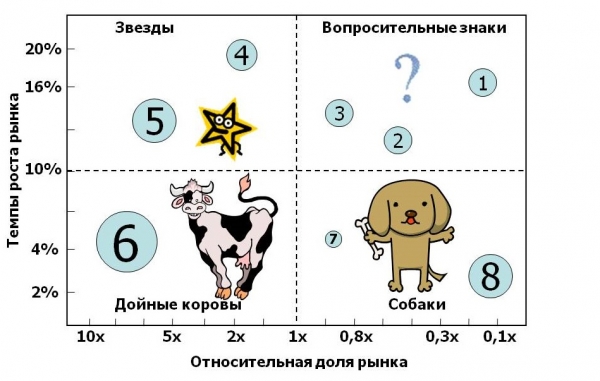
Далее для каждого товара принимаем соответствующую стратегию развития. Её определить легко помогает расположение товаров внутри матрицы:
- Звезда. Наиболее продаваемые товары, приносящие наибольший доход. Это тренд, как, например, любая суперзвезда, только на полке в магазине. Стратегия: сохраняем лидерство;
- Дойная корова. Товары, которые без инвестирования могут приносить неплохой доход. У этих товаров более стабильный жизненный цикл, чем у звезд. Стратегия: получаем прибыль и сохраняем позиции;
- Вопрос. Товары, с которыми непонятно что делать: инвестировать в них и доводить до ума, либо же навсегда избавляться. Стратегия: инвестируем дополнительные средства;
- Собака. Категория товаров, которые требуют постоянных вложений, но при этом их рентабельность очень низкая. Затраченные на них силы не окупаются. Стратегия: снижаем активность или выводим товар с рынка.
Пример
Делать анализ будем на примере ООО “Тортик”. Компания специализируется на торговле шоколадными конфетами ручной работы, пирожными, мороженным и дизайнерскими тортами.
Представим, что мы уже провели расчеты и по оси координат определили какой товар куда попадает и получили следующие результаты:
- Шоколадные конфеты – это “собаки”. Они дорого обходятся клиентам, однако и себестоимость у них высокая. Такой товар не выгоден для компании;
- Пирожные – это “дойные коровы”. Они стабильно приносят высокий доход. Позиции стоит укрепить;
- Торты – это “звезды”. Сейчас это модное кондитерское направление, ООО “Тортик” получает высокие доходы от их продажи;
- Мороженное – это “вопрос”. Это сезонный товар, объем продаж не стабилен. Можно вложить деньги в расширение ассортимента или сделать акцент на другие группы товаров.
Метод 6. Контрольный анализ объема продаж
Цель – выявить отклонение между постигнутыми фактовыми показателями по продажам от запланированных.
Шаблон для расчетов (скачать по ссылке): Контрольный анализ объема продаж.
На каждую товарную группу выставляются план продаж на день, на неделю, на месяц и год, а затем производится оценка выполнения планов. Подходит для розничных продаж товаров и для оптовых.
Базой для расчетов при этом методе анализа продаж выступает выручка, прибыль, рентабельность и прочие запланированные показатели, отражающие результативность продаж.
Пример
Рассмотрим достижение планов на примере компании, которая торгует цветами.
Допустим, на 2018 год были выставлены следующие плановые показатели: объем продаж роз – 2 000 руб., лилий – 3 000 руб., фиалок – 1 500 руб. Остальные показатели можете посмотреть в готовой таблице ниже.
| Показатель | План 2018 | Факт 2018 | % вып | Факт 2017 | % 18/17 |
| Продажи в руб. | 6 500 | 7 600 | 117% | 7 200 | 106% |
| Розы | 2 000 | 2 300 | 115% | 2 000 | 115% |
| Лилии | 3 000 | 3 400 | 113% | 3 300 | 103% |
| Фиалки | 1 500 | 1 900 | 127% | 1 900 | 100% |
По
результатам продаж 2018 года можно сделать вывод, что произошло перевыполнение
плана на 27% по продаже фиалок, а по сравнению с 2017 годом – план по фиалкам
выполнен на 100%.
Метод 7. Факторный анализ продаж
Цель – выявить, какие факторы оказывают влияние на объем продаж и в какой степени.
Шаблон для расчетов (скачать по ссылке): Факторный анализ.
Для проведения факторного анализа, необходимо понимать, что такое выручка и что зависит она от цены на предлагаемый товар и объемов сбыта. Цена в свою очередь зависит от затрат.
Так, шаг за шагом, выявляются факторы, которые оказывают влияние на объем продаж. Анализ происходит путем сравнения двух периодов (текущего к прошлому).
Кстати. Хотите увеличить продажи вдвое и повысить эффективность бизнеса? Тогда скорее внедряйте CRM! Рекомендую Битрикс 24 и Мегаплан (“Megastart” скидка 10% на все + 14 дней бесплатно). Потом спасибо скажете.
Пример
ИП Иванов Иван Иванович занимается продажей товаров в розничной сети. Выручка растет быстрее, чем прибыль от продаж. Как узнать, с помощью чего можно увеличить прибыль, имея стандартные данные о продажах?
| Значение | Объем реализации (т. руб.) за прошлый год | Объем реализации (т. руб.) за отчетный год |
| Выручка | 80 000 | 83 000 |
| Себестоимость | 50 000 | 56 000 |
| Коммерческие расходы | 3 000 | 7 000 |
| Управленческие расходы | 5 000 | 4 000 |
| Прибыль от продаж | 22 000 | 16 000 |
| Индекс изменения цен | 1 | 1,133 |
| Объем продаж в сопоставимых ценах | 80 000 | 732 56 |
В
результате факторного анализа выявлено:
- Из-за снижения объемов продаж, прибыль снизилась на 2 582 т. руб.;
- Из-за увеличения ассортимента, прибыль выросла на 1 708 т.руб.;
- Из-за повышения себестоимости, прибыль снизилась на 11 869 т. руб.;
- Из-за увеличения коммерческих расходов, прибыль снизилась на 4 000 т. руб.;
- Из-за снижения управленческих расходов, прибыль увеличилась на 1 000 т. руб.;
- Из-за влияния цен продажи, прибыль увеличилась на 9 743 т. руб.
Так можно увидеть слабые места бизнеса и сделать акцент на влияния тех или иных факторов, ведь задача любого бизнеса в том, чтобы прибыль росла.
Метод 8. Анализ рентабельности
Цель – определить эффективность продаж с экономической точки зрения.
Шаблон для расчетов (скачать по ссылке): Анализ рентабельности.
Для
анализа рентабельности необходимо иметь данные плана рентабельности, а также фактические
данные. Как правило, планы выставляются, согласно имеющегося бизнес-плана или
на основе прошлых периодов.
Рентабельность продаж даст понимание того, сколько можно получить прибыли с одного рубля выручки. Данный показатель должен быть больше нуля. Определяется по формуле:
Рентабельность продаж = Прибыль от продаж / Выручка
В результате
такого анализа, выставляются планы на следующие периоды, а также осуществляются
мероприятия по повышению рентабельности продаж.
Лайфхак. Если Вы хотите держать руку на пульсе, то очень рекомендую сервис аналитики Comagic.ru. К тому же там есть супер-фишки по генерации лидов.
Пример
Рассмотрим как сделать анализ продаж по рентабельности на примере компании, которая торгует розами, лилиями и фиалками.
| Показатель | План 2018 | Факт 2018 | % вып | Факт 2017 | % 18/17 |
| Рентабельность % | 55% | 56% | 102% | 55% | 1% |
| Розы | 51% | 50% | 98% | 51% | -1% |
| Лилии | 50% | 50% | 100% | 50% | 0% |
| Фиалки | 49% | 50% | 102% | 49% | 1% |
Так, наиболее
рентабельным направлением продаж являются продажи роз, они генерируют больше
всего прибыли, однако план по рентабельности не выполнен. А вот по фиалкам план
перевыполнен на 2 процента.
Метод 9. Анализ клиентской базы
Цель – выявлять темпы прироста клиентов, а также степени проработки имеющейся базы.
Шаблон для расчетов (скачать по ссылке): Анализ клиентской базы.
Объем клиентов, которые совершили покупку (то есть конечных потребителей), прямо влияет на объем продаж и полученную прибыль.
Клиент – это человек, который платит компании свои деньги. Он хочет получить качественный товар или услугу за справедливую плату. В случае, если клиенту не подходит качество товара, цена или сервис, то сделка не состоится, продажа не пройдет.
Именно поэтому очень важно отслеживать состояние Вашей клиентской базы, а именно:
- Число ОКБ – общая клиентская база. Это общее число клиентов, которым Вы когда-либо продавали товар или у Вас имеются договоренности о будущей продаже;
- Число АКБ – активная клиентская база. Это число клиентов, которые совершили покупку в определенный период или по конкретной товарной группе.
По этим двум показателям, можно отслеживать приток новых договоров, что говорит о потенциальном повышении объема продаж.
Пример
Отдел продаж с января по июнь заключил 2 100 договоров, т.е. у компании теперь общая клиентская база в 2 100 клиентов.
| Период | ОКБ | АКБ | Доля,% |
| Январь | 100 | 76 | 76,00 |
| Февраль | 200 | 120 | 60,00 |
| Март | 300 | 190 | 63,33 |
| Апрель | 400 | 280 | 70,00 |
| Май | 500 | 420 | 84,00 |
| Июнь | 600 | 510 | 85,00 |
| Итого: | 2 100 | 1 700 | 80,95 |
Однако можно увидеть, что за этот период купили товар только 80,95% клиентов. Лучше всего клиентская база была проработана в июне, на 85%.
Метод 10. Экспертный анализ
Цель экспертного анализа
– это экспресс-оценка анализа продаж.
Шаблон для расчетов (скачать по ссылке): Экспертный анализ факторов
Данный вид анализа дает очень субъективные результаты, особенно, когда он проводится постоянно с использованием одних и тех же экспертов, не заинтересованных в достоверности данных.
Хороший эффект от использования этого метода анализа продаж достигается, если проводить опрос клиентской базы, то есть контрагентов внешней среды фирмы.
Для этого выявляются факторы, а затем опрашиваются эксперты или клиенты. Согласно их оценке, каждому фактору выставляется оценка, затем они группируются и в результате Вы получаем сводную таблицу факторов, на которые нужно обратить внимание.
Экспертный анализ
применяется, когда нужно проанализировать внешнюю и внутреннюю среду
организации. Экспертами могут выступать как руководители фирмы, так и рядовые,
но компетентные сотрудники и клиенты.
Пример
Компания размышляет, что может повысить продажи быстро с помощью двух факторов: расширение ассортимента или расширение клиентской базы.
| Описание фактора | Вес | Экспертная оценка 1 | Экспертная оценка 2 | Экспертная оценка 3 | Экспертная оценка 4 | Экспертная оценка 5 | Средняя оценка | Оценка с поправкой на вес |
| Расширение ассортимента | 1 | 5 | 4 | 3 | 5 | 4 | 4,2 | 0,35 |
| Рост клиентов | 2 | 1 | 3 | 2 | 3 | 3 | 2,4 | 0,40 |
В данной модели влияние
фактора задается цифрой от 1 до 3. Как видно из таблицы, рост клиентов для нас
наиболее значим, чем ассортимент.
По мнению экспертов,
расширение ассортимента имеет наибольшую среднюю оценку (4,2), однако с
поправкой на влияние фактора, первое место занимает рост клиентов.
Коротко о главном
Можно сделать один большой вывод,
что для эффективного управления продажами, необходимо анализировать:
| Объект анализа | Методы |
| Деньги (прибыль, выручка, рентабельность) | Анализ рентабельности продаж, факторный анализ продаж, анализ динамики продаж |
| Клиенты (число и структура) | Анализ клиентской базы |
| Процессы (эффективность закупок и сбыта, выкладка продукции, структура чека) | Анализ товарных остатков, анализ равномерности спроса контрольный анализ (план-факт) |
| Ресурсы (товарные остатки, персонал, ассортимент) | Анализ структуры продаж, анализ структуры чека, анализ товарных групп BCG |
Аналитика по продажам очень обширна и учитывает практически все внутренние сферы деятельности компании. Не забывайте, что все процессы в той или иной мере влияют на объем продаж и прибыль.
Чем более качественно ведется анализ продаж, тем выше вероятность для компании выйти на более высокие показатели эффективности. И важно помнить, что именно от продаж зависит выручка и прибыль организации.
Источник
ABC-анализ – это инструмент оценки большого объема данных. В торговле используется для анализа ассортимента и клиентской базы.
В основе лежит принцип Парето:
- 20% ассортимента дают 80% прибыли;
- 20% ассортимента занимают 80% места на складе;
- 20% покупателей оформляют 80% возвратов;
- 20% поставщиков дают 80% товаров;
И еще ряд вариантов классификации, которые вы сами выбираете.
Рассмотрим анализ ассортимента магазина по обороту и прибыли.
По итогам ABC-анализа получаем следующие группы:
- A – 20% товаров приносят 80% отдачи;
- B – 30% ресурсов дают 15% эффективности;
- C – 50% ресурсов составляют 5% прибыли.
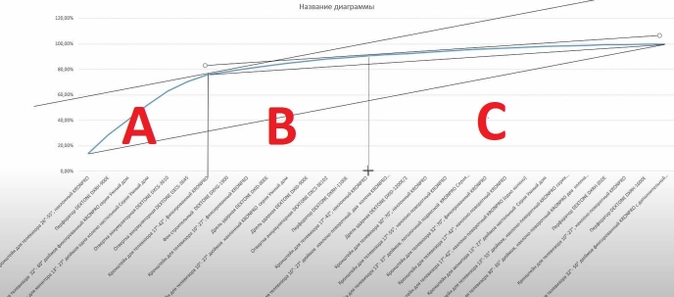
Этот анализ необходим для принятия правильных управленческих решений, помогает предприятиям с широким ассортиментом наладить процесс закупок и извлечь максимальную выгоду.
Преимущества ABC-анализа
- Простота использования – только Excel таблица и сами данные, ничего лишнего.
- Функциональность – можно проанализировать что угодно.
- Точность результата – при анализе сложно допустить ошибку.
Недостатки ABC-анализа
- Анализ предыдущей статистики не дает прогнозов на будущее.
- Эффективность результата зависит от качества информации.
- Неактуальность результатов в случае анализа одного критерия.
- При использовании не учитываются внешние факторы спроса потребителей (например, сезонность, форс-мажоры).
Как правильно пользоваться ABC-анализом
- Делайте анализ товаров одной категории. Разбейте товары по группам, если хотите проанализировать весь ассортимент. Но не берите для сравнения неравнозначные товары, например автозапчасти и обувь, так как результаты окажутся некорректными.
- Избавьтесь от дубликатов. Просуммируйте значения удвоенных позиций, чтобы избежать ложных результатов.
- Делайте анализ по нескольким критериям: обороту, прибыли, среднему чеку, рентабельности и т. д. Сводите результаты в одну таблицу для наглядности исследуемых данных.
- Без лишнего фанатизма. Нет смысла делать частый анализ. Идеальный интервал – раз в квартал.
- Не анализируйте новинки. Новые товары ещё не получили нужного количества данных для статистики и её изучения, сводки, в отличие от других продуктов. Дайте новому ассортименту минимум полгода, чтобы получить объективную картину его продаж.
- Сравнивайте прошлые показатели с новыми. Так можно выявить динамику спроса, получить некоторые представления о товаре и его востребованности.
- Не забывайте про акции и распродажи. Взяв периоды продажи продукта по дисконту, можно получить необъективные результаты анализа. Лучше возьмите обычный период продаж.
- Не торопитесь с выводами о группе С. Выявите причину появления продукта в данной группе, потому что чаще всего это новые позиции.
Как провести ABC-анализ ассортимента магазина
Анализ состоит из трёх основных шагов. Для наглядности рассмотрим применение АВС-анализа в продажах строительного магазина.
Шаг 1. Выбираем критерий классификации
Рассмотрим объем продаж и прибыль.
Шаг 2. Расчёт нарастающего итога
Отсортируйте товары по убыванию значения анализируемого критерия. Далее рассчитайте долю занимаемых позиций тем или иным товаром от всего объёма продаж по формуле:
Прибыль товара / общая сумма прибыли по всем позициям * 100%
Ниже мы покажем на конкретном примере, как правильно следует это сделать.
Шаг 3. Выделение групп A, B и C
ABC-анализ делит ваши товары на группы:
- A – 20% товаров приносят 80% продаж;
- B – 30% товаров дают 15% продаж;
- C – 50% товаров составляют 5% продаж.
Пример ABC-анализа товаров в Excel
Сначала загрузите отчет о продажах из учетной программы или Excel таблицы в новую Excel таблицу.
Для примера был выгружен отчёт из сервиса МойСклад, который собирает данные по оборотам, остаткам, движению денег, прибыли и убыткам, продажам и рентабельности в разрезе товаров, контрагентов и сотрудников.
Пример
Проанализируем количество проданных товаров строительного магазина за три месяца.
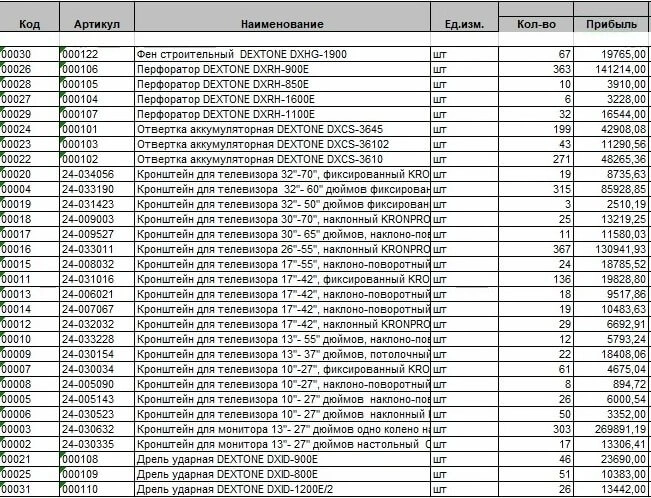
Отсортируем по убыванию количество проданных товаров (по столбцу «Кол-во»):
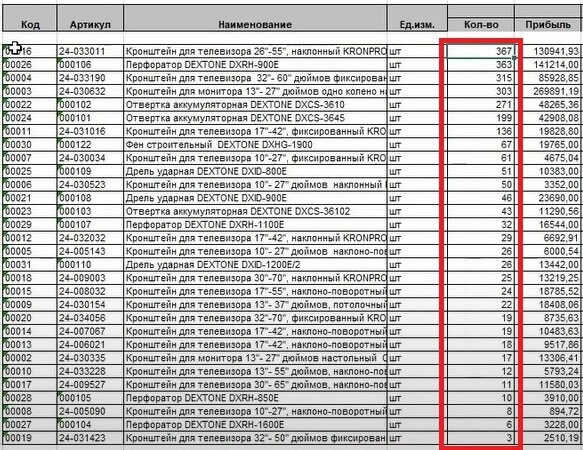
Рассчитаем вклад каждого товара в общую сумму по формуле:
количество товара / итоговая сумма.
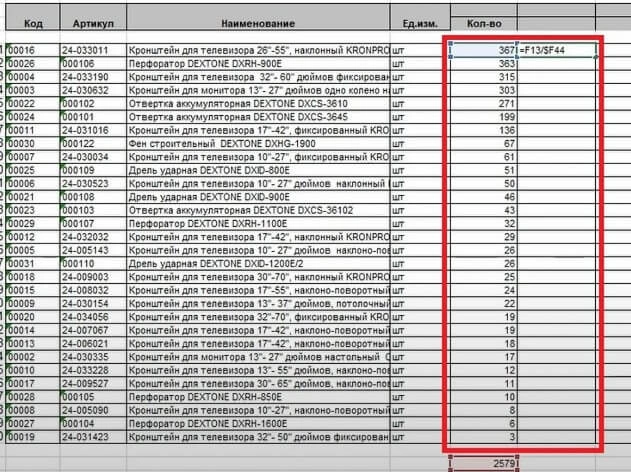
Присваиваем ячейкам с полученными расчетными данными процентный формат:
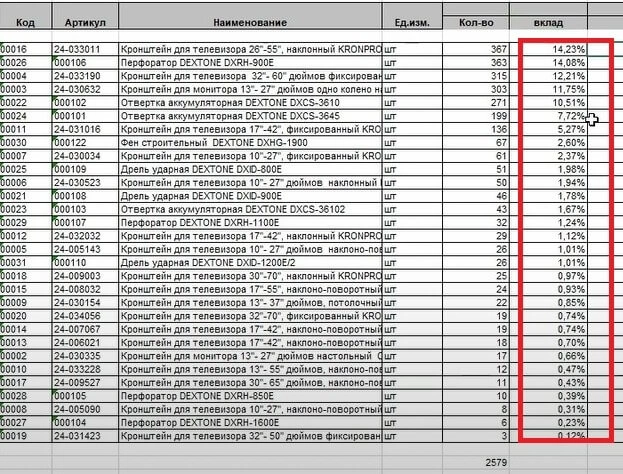
Посчитаем вклад каждого товара с нарастающим итогом (сложим проценты из столбца «вклад»):
второй товар + первый → третий товар + второй + первый
И так далее. Значение первого товара остается неизменным.
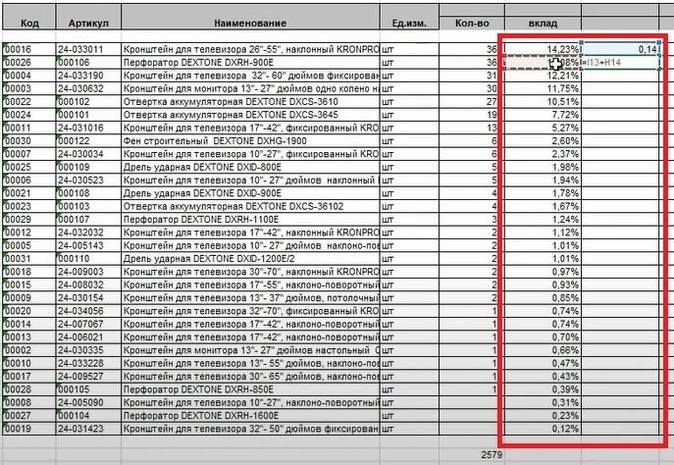
Применяем эту формулу ко всем ячейкам в столбце и переводим значения в проценты. У последнего товара в списке должно получиться 100%.
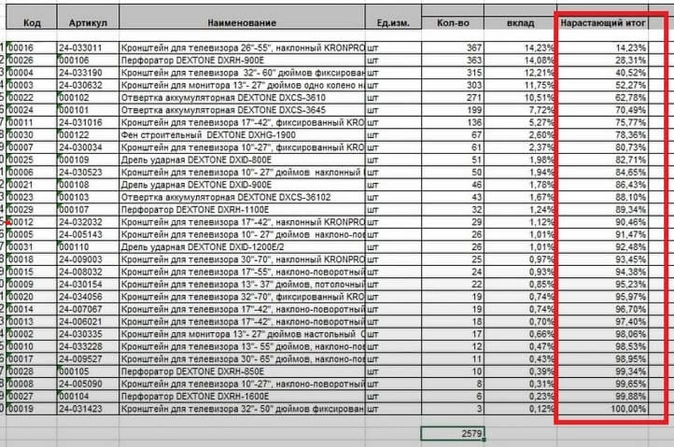
Теперь в соседнем столбце разделим товары на группы А, В, С. Для того напишем в строке первого товара следующую встроенную формулу Excel:

где I13 – это ячейка в столбце «нарастающий итог» для первого товара. После применения формулы для всех продуктов выделим каждую группу цветом:
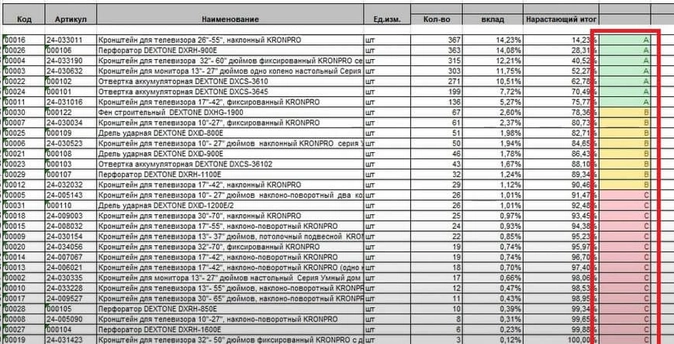
Данный пример детально разобрали на бесплатном курсе «Управление закупками», где вы научитесь анализировать продажи, формировать закупки точно и в срок, правильно строить работу с поставщиками и определять себестоимость товаров – все это в формате 10-минутных видео с разбором каждого шага.
Получили некоторый результат. Что дальше
АВС-анализ помогает работать с товарами, способствует росту прибыли магазина. В соответствии с тем, в какую группу попал тот или иной продукт по результатам анализа, выбирается дальнейший план действий по закупкам товаров.
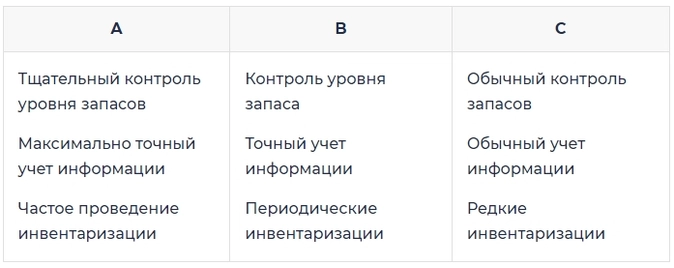
Руководитель учебного центра МойСклад Алексей Еранов дал несколько рекомендаций, которые нужно применять в зависимости от группы товара:
- В категорию А должны попасть самые доходные позиции. Поэтому следите за остатками, создайте резерв, всегда поддерживайте их наличие. Товары этой группировки требуют регулярной инвентаризации. Выборочно пересчитывать можно еженедельно, а полностью – не реже одного раза в квартал.
- Для товаров группы В ревизию можно проводить реже, но при этом не ослаблять контроль за уровнем остатка.
- В группу С попадают аутсайдеры. Перед тем как сократить ассортимент и исключить товары С, найдите причину низких продаж. Возможно, новый продукт оказался невостребованным у целевой аудитории, или выбрано неудачное расположение в торговом зале, или на сайте сделаны фотографии не с самых лучших ракурсов.
Как анализировать поставщиков
АВС-анализ полезно проводить не только для товаров, но и контрагентов. Это может помочь снизить затраты на закупках.
Что нужно для такого анализа?
Для проведения исследования потребуются данные о годовом обороте каждого поставщика, которые мы вбиваем в чистую таблицу следующим образом:
- 1 столбец – информация о годовом обороте в порядке убывания;
- 2 столбец – расчет доли оборота каждого поставщика в процентах от общего оборота;
- 3 столбец – накопительные значения оборота, в процентах.
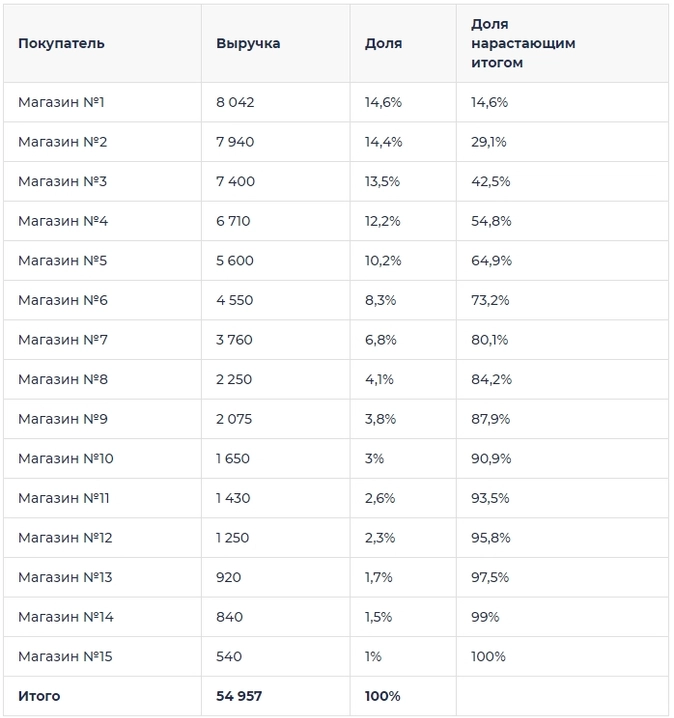
В соответствии с полученными результатами делим поставщиков на три группы:
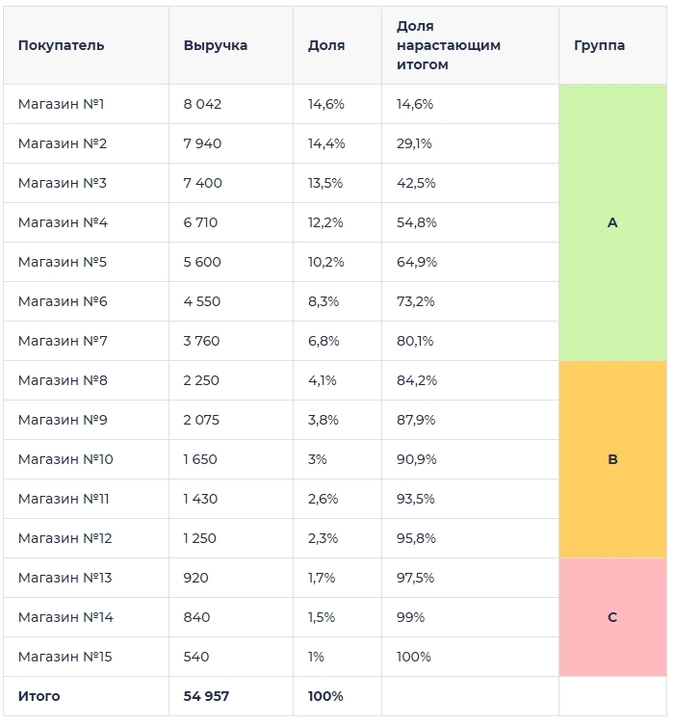
Таким образом, с целью минимизации издержек на закупки следует работать с представителями группы А.
Комплексный ABC-анализ
Анализ категории товара только по одному признаку – это не панацея. Можно анализировать и по двум критериям, например, сначала по количеству проданных товаров, а потом прибыльности с продаж. Процедура не отличается от описанных выше шагов.
Тогда наша таблица будет выглядеть так:
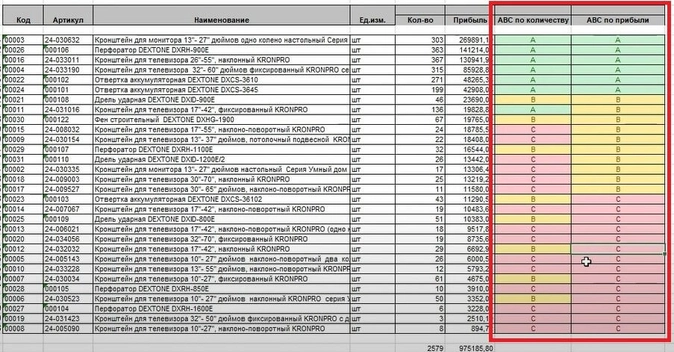
Но в этом случае мы получаем деление товаров не на три группы, а уже на девять. У каждой группы свои особенности, исходя из них, выбираем нужную стратегию продаж.
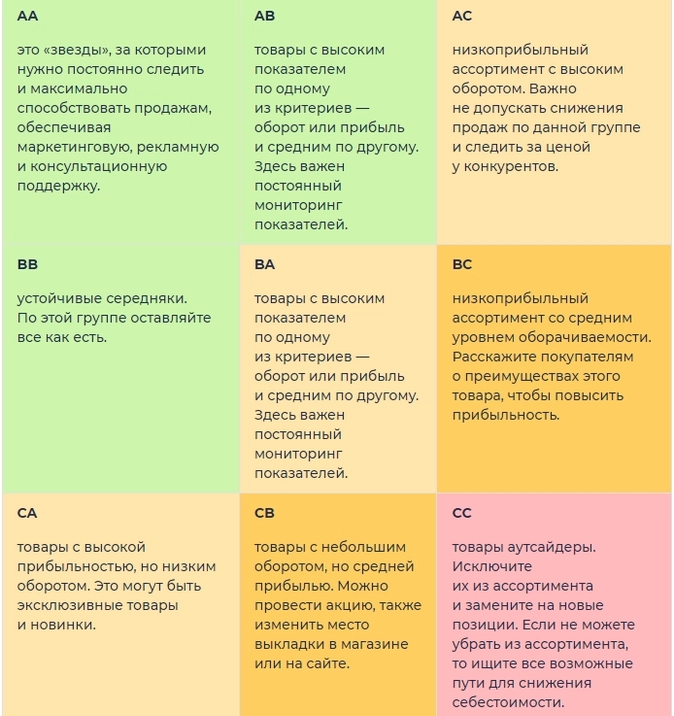
Совмещенный ABC/XYZ-анализ
Так как ABC-анализ не учитывает периодичность продаж и частоту покупок конкретных товаров, на помощь приходит XYZ-анализ. С его помощью вы сможете разделить товары на группы в зависимости от стабильности спроса.
Какой смысл скрывается под этими буквами:
- X – постоянный спрос на продукт или услугу, максимальная точность прогноза. Коэффициент вариативности 0–10%.
- Y – менее регулярный спрос, уже сложнее спрогнозировать дальнейшие продажи из-за различных факторов: сезонности, дней недели и т.д. Коэффициент вариативности 10–25%.
- Z – самые непредсказуемые по спросу товары – с коэффициентом вариативности больше 25%.
Чтобы провести XYZ-анализ, следует внести список товаров и их помесячный оборот, например, за квартал в Excel-таблицу. Эти данные можно найти в отчёте «Прибыльность по товарам» от сервиса МойСклад.
Рассчитаем коэффициент вариации, применяя формулу:
= СТАНДОТКЛОНП/СРЗНАЧ
Он покажет степень отклонения данных от среднего значения.
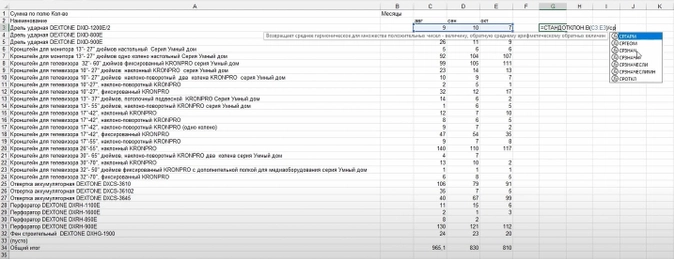
После применения функции к каждой строчке столбца переведём в процентный формат получившиеся данные:
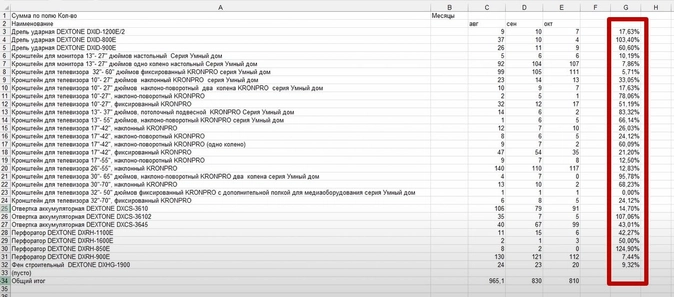
Распределение по категориям:
- X – от 0 до 10%;
- Y – от 10 до 25%;
- Z – от 25 до 100% и выше.
Добавим полученные результаты в таблицу с ABC-анализом:
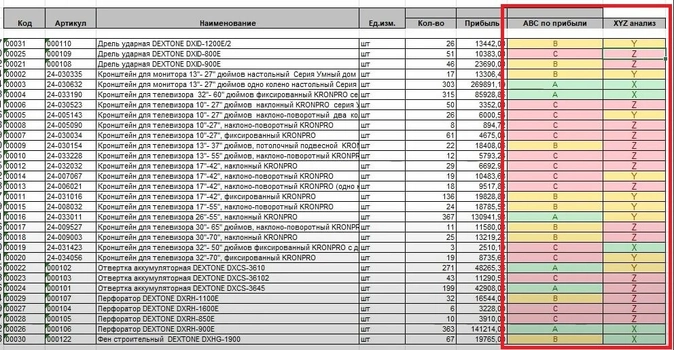
Определим группу товара, присвоив индекс из двух букв:
- первая – по результату ABC-анализа;
- вторая – по результату XYZ-анализа.
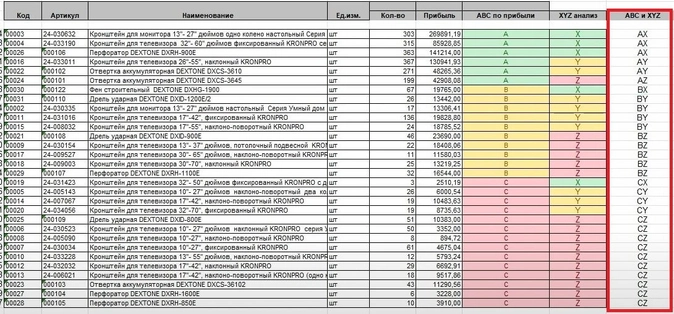
Результаты комплексного ABC/XYZ-анализа
Как и в случае с двойным ABC-анализом, мы получаем не три вида товаров в соответствии с проведённой классификацией, а уже девять групп.
Вот что они обозначают:
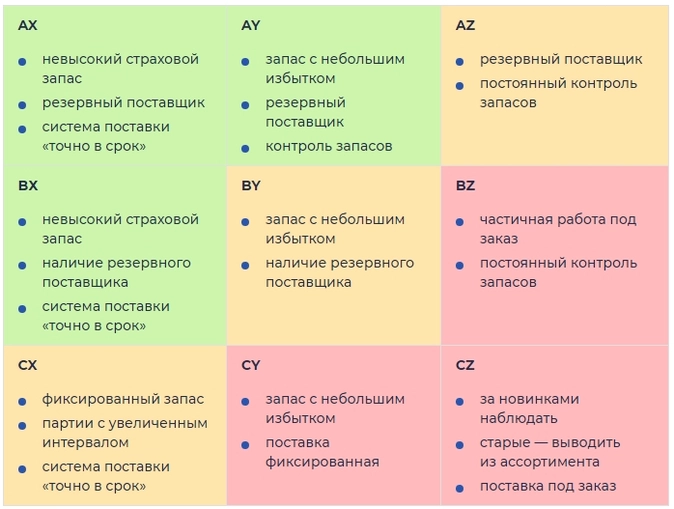
Что даёт совмещенный анализ?
- Выявить товары с низким спросом, занимающие место на складе.
- Упорядочить определенную группу товаров, если в ассортименте категории продуктов есть позиции, которые уже неактуальны и неэффективны.
- Разработать стратегию и план дальнейших продаж.
Применение ABC и XYZ анализов в управлении закупками
Сервис МойСклад может помочь отсортировать полученные после анализа данные и решить, в какой момент и в каком количестве нам необходимо закупить, например, товары категории A:
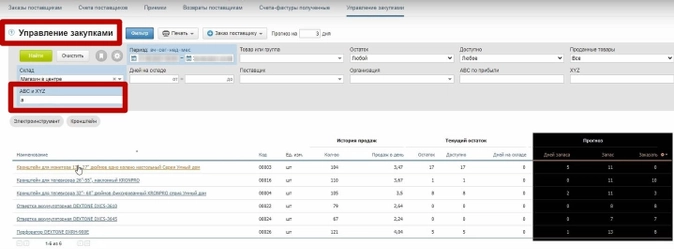
Точно также сортируем и строим прогноз для любых групп из ABC/XYZ анализа. Так вы делаете заказы поставщикам осознанно, на основании статистики продаж.

Чтобы не допустить ручных ошибок при учете, избавиться от рутинных операций и сэкономить бюджет, воспользуйтесь возможностями МоегоСклада:
- Автоматизация заказов поставщикам на основании статистики продаж.
- Массовое обновление цен и товаров.
- Выявление реальной прибыли и рентабельности по каждому товару
- Контроль запасов товара и сотрудников.
Когда в магазине сотни и тысячи товаров, не всегда понятно, что покупают стабильно и много, а что нет. Разобраться в этом поможет АВС-анализ — подойдет для розницы, опта и онлайн-торговли. Как его провести — в этой статье с примерами.
Для магазина важно, чтобы прибыльные товары всегда были в наличии, а их поставки — точно в срок. Делать это вручную — долго и чревато ошибками. Автоматизируйте закупки с помощью МоегоСклада — сервис выявит лидеров продаж, пришлет уведомление, о том что нужные товары заканчивается, сформирует заказ поставщику.
Что такое АВС-анализ и зачем он нужен
ABC — метод оценки большого объема данных. В торговле используют для анализа ассортимента и клиентской базы.
В основе — принцип Парето: 80% результата приносит 20% позиций. Если это правило перенести на розничный магазин, то получим:
- 20% ассортимента дают 80% прибыли;
- 20% ассортимента занимают 80% складского помещения;
- 20% клиентов дают 80% возвратов;
- 20% поставщиков дают 80% товаров
И еще множество вариантов. Выбор критерия классификации — за вами. В статье рассмотрим анализ ассортимента магазина по обороту и прибыли.
В результате abc-анализа получаем три группы:
- A — 20% товаров приносят 80% отдачи
- B — 30% ресурсов дают 15% эффективности
- C — 50% ресурсов составляют 5% прибыли.
Все это нужно для принятия правильных управленческих решений. В первую очередь — при закупках. В каком количестве и в какие сроки магазин заказывает у поставщиков те или иные товары. Если не владеть этими данными, в торговле будет хаос, особенно с большим ассортиментом.
Плюсы ABC-анализа
- Простота использования — потребуется только Excel таблица и сами данные
- Универсальность — проанализировать можно что угодно
- Надежность результата — сложно ошибиться при исследовании.
Минусы АВС-анализа
- При анализе используется предыдущая статистика, без прогноза на будущее
- Эффективность зависит от качества учетной информации
- Нерелевантные результаты, если проанализировать только один показатель
- Не учитываются внешние факторы. Например, сезонность или форс-мажор.
Правила и советы по проведению АВС-анализа
Анализируйте одну товарную категорию. Для примера: не сравнивайте одежду и канцтовары. Если хотите проанализировать весь товарный ассортимент, то разбейте его на группы и смотрите каждую из них отдельно.
Уберите задвоения. Проверьте данные для анализа, в них не должно быть одинаковых позиций. Если заметили дубли, то суммируйте их значения.
Анализируйте товары по нескольким параметрам: обороту, прибыли, среднему чеку, рентабельности и т.д. Для наглядности сводите данные в одну таблицу.
Не анализируйте слишком часто, идеальный период — квартал.
Не анализируйте новинки. ABC-анализ строится на основе статистики, а по новым товарам она еще не накопилась. Анализируйте новинки минимум через полгода после старта продаж.
Сравнивайте результаты с разными периодами и годами. И вы увидите полную картину.
Учитывайте акции и распродажи. Если товар продавался с дисконтом, статистика из-за этого может быть некорректной. Лучше брать для анализа обычный период.
Не спешите с выводами о группе С. Проанализируйте, почему товар в ней оказался — чаще всего это новые позиции.
Пошаговая инструкция по проведению ABC-анализа ассортимента магазина
Анализ состоит из трех основных шагов. Разберем детально на примере строительного магазина.
Шаг 1. Выбор критерия классификации
В нашем случае — объем продаж и прибыль.
Шаг 2. Расчет нарастающего итога
Отранжируйте товары по убыванию значения критерия, что вы анализируете. Затем определите долю каждой позиции в общем объеме по формуле:
Прибыль товара / общая сумма прибыли по всем позициям x 100%
На примере ниже наглядно показали, как это сделать.
Шаг 3. Выделение групп А, В и С
Классический ABC-анализ выделяет три группы:
- A — 20% товаров приносят 80% продаж
- B — 30% товаров приносят 15% продаж
- C — 50% товаров приносят 5% продаж
Пример АВС-анализа товаров в Excel
Выгрузите отчет о продажах из своей учетной программы. Если вы заносите данные в Excel, то скопируйте их в новую таблицу.
Для своего примера мы выгрузили отчет из сервиса МойСклад. Он собирает данные по оборотам, остаткам, движению денег, прибыли и убыткам, продажам и рентабельности в разрезе товаров, контрагентов и сотрудников.
Пример
Объект: магазин строительных товаров.Что анализируем: количество проданных товаров.Период: три месяца.
Сортируем количество проданных товаров от большего к меньшему:
Дальше рассчитываем вклад каждого товара в общую сумму: делим его количество на итоговую сумму.
Считаем вклад с нарастающим итогом:
второй товар + первый → третий товар+второй+третий
И так далее. То есть складываем проценты из столбца «вклад». Значение первого товара остается неизменным.
Применяем этот расчет ко всем товарам из списка и переводим в проценты. У последнего товара в списке должно получиться 100%.
Делим товары на группы А, В, С по формуле в Excel:
=ЕСЛИ(I13<=76%;»A»;ЕСЛИ(I13<90%;»В»;»С»))
После применения формулы выделяем их цветом:
Этот пример подробно разобрали в курсе «Управление закупками» в учебном центре МоегоСклада. Научитесь анализировать продажи, формировать закупки точно и в срок, правильно строить работу с поставщиками и определять себестоимость товаров — все это в формате 10-минутных видео с разбором каждого шага.
Как использовать результаты АВС‑анализа
Метод помогает понять, как работать с товарами, чтобы прибыль у магазина росла. Стратегию подбирают в зависимости от того, в какую группу попал товар.
Рекомендации по управлению запасами на основе АВС-классификации
Если А
Тщательный контроль уровня запасов
Максимально точный учет информации
Частое проведение инвентаризации
Если В
Контроль уровня запаса
Точный учет информации
Периодические инвентаризации
Если С
Обычный контроль запасов
Обычный учет информации
Редкие инвентаризаци
Товары категории А — самые важные. Они должны быть в наличии всегда, поэтому не забывайте держать страховой запас. Обязательно проводите точный учет информации, частичную инвентаризацию выполняйте каждую неделю, а полную — раз в квартал.
Для товаров категории В также важен высокий уровень управления запасами, учета информации, а частичную и полную инвентаризацию проводите реже.
Товары категории С требуют тщательного разбора, следует проанализировать почему товар оказался здесь.
Причины могут быть самые разные: новинка не дала тех продаж, что от нее ожидали, или товар в зале расположен неудобно для покупателей или на сайте плохое описание и нет фотографии. Главное — не спешите списывать эту категорию с продаж, так как она формирует ассортимент магазина.
Как анализировать поставщиков
Для компаний, которые закупают товары, будет полезно провести АВС-анализ контрагентов. Он поможет выявить приоритетных поставщиков, наладить тесное взаимодействие с ними и минимизировать затраты.
Анализ поставщиков. Для проведения АВС-анализа потребуются данные о годовом обороте каждого поставщика. На их основе заполняем таблицу:
1 столбец — заносим информацию о годовом обороте от большего показателя к меньшему;
2 столбец — рассчитываем долю оборота каждого поставщика в процентах от общего оборота;
3 столбец — вносим аккумулятивные значения оборота, в процентах. На основе полученных данных делим поставщиков на три группы: А,В и С. Если хотите сократить затраты на закупки, то работайте с поставщиками из группы А, от них зависит 80% оборота товара.
Комплексный АВС-анализ
Любую группу товаров можно исследовать по одному признаку, а можно по нескольким. Например, вначале их можно ранжировать по количеству проданных товаров, как в примере выше, а затем — по прибыльности. Анализ по этой категории проводится точно также.
Результат по двум критериям:
Во втором случае вместо трех групп получится уже девять. Что это значит и как работать с товаром — в таблице:
АА
Это «звезды», за которыми нужно постоянно следить и максимально способствовать продажам, обеспечивая маркетинговую, рекламную и консультационную поддержку.
АВ
Товары с высоким показателем по одному из критериев — оборот или прибыль и средним по другому. Здесь важен постоянный мониторинг показателей.
АС
Низкоприбыльный ассортимент с высоким оборотом. Важно не допускать снижения продаж по данной группе и следить за ценой у конкурентов.
ВВ
Устойчивые середняки. По этой группе оставляйте все как есть.
ВА
Товары с высоким показателем по одному из критериев — оборот или прибыль и средним по другому. Здесь важен постоянный мониторинг показателей.
ВС
Низкоприбыльный ассортимент со средним уровнем оборачиваемости. Расскажите покупателям о преимуществах этого товара, чтобы повысить прибыльность.
СА
Товары с высокой прибыльностью, но низким оборотом. Это могут быть эксклюзивные товары и новинки.
СВ
Товары с небольшим оборотом, но средней прибылью. Можно провести акцию, также изменить место выкладки в магазине или на сайте.
СС
Товары аутсайдеры. Исключите их из ассортимента и замените на новые позиции. Если не можете убрать из ассортимента, то ищите все возможные пути для снижения себестоимости.
Совмещенный АВС/XYZ-анализ
ABC-анализ позволяет определить вклад каждого товара в общий объем продаж. При этом он не учитывает периодичность продаж, как часто покупают конкретные товары. Для этого есть XYZ-анализ — делит товары на группы в зависимости от стабильности спроса.
- X — всегда стабильный спрос на какой-либо продукт или услугу, точность прогноза максимально высокая. Коэффициент вариативности 0–10%.
- Y — менее регулярный спрос, не так просто спрогнозировать, есть много различных факторов. Зависимость от сезонности, дней недели и т.д. Коэффициент вариативности 10–25%.
- Z — товары с самым непредсказуемым спросом — с коэффициентом вариативности больше 25%.
Для XYZ-анализа в Excel-таблицу вносим список товаров и их оборот помесячно (например, за квартал). Информацию берем из товароучетной системы. В МоемСкладе это отчет «Прибыльность по товарам» с детализацией, откуда импортируем данные в Excel.
По формуле =СТАНДОТКЛОНП/СРЗНАЧ рассчитываем коэффициент вариации. Он показывает степень отклонения данных от среднего значения.
Результат переводим в процентный вид:
Категория X — от 0 до 10%. Категория Y — от 10 до 25%. И категория Z — от 25 до 100% и выше.
Дальше добавляем итоги в таблицу с ABC-анализом.
Товару присваиваем индекс из двух букв: первая — по результату ABC-анализа, вторая — по результату XYZ-анализа.
АВС/XYZ-анализ: сводная матрица
В матрице ABC/XYZ-анализа категории совмещаются, в результате получаются 9 групп. Вот что они обозначают:
АХ
- невысокий страховой запас
- резервный поставщик
- система поставки «точно в срок»
АY
- запас с небольшим избытком
- резервный поставщик
- контроль запасов
АZ
- резервный поставщик
- постоянный контроль запасов
ВХ
- невысокий страховой запас
- наличие резервного поставщика
- система поставки «точно в срок»
ВY
- запас с небольшим избытком
- наличие резервного поставщика
BZ
- частичная работа под заказ
- постоянный контроль запасов
СХ
- фиксированный запас
- партии с увеличенным интервалом
- система поставки «точно в срок»
CY
- запас с небольшим избытком
- поставка фиксированная
CZ
- за новинками наблюдать
- старые — выводить из ассортимента
- поставка под заказ
Совмещенный анализ поможет:
- Найти товары, которые плохо продаются и занимают место на складе.
- Навести порядок в конкретной группе товаров: для случаев, когда в ассортименте группы есть позиции, которые неликвидны и неэффективны.
- Сформировать стратегию продаж.
Как применить результаты ABC и XYZ анализа в управлении закупками
В МойСклад можно загрузить результаты сводного анализа из Excel и добавить соответствующие поля в характеристиках товаров. Это позволяет сортировать данные и строить прогноз по закупкам. Когда и сколько нам необходимо закупить, например, товаров категории A:
Аналогично сортируем и строим прогноз для любых групп из ABC/XYZ анализа. Так вы делаете заказы поставщикам не наобум, а на основании статистики продаж.
МойСклад избавит от рутинных операций и ошибок в учете, а значит, сэкономит ваш бюджет.
- Торгуйте в розницу, оптом, на маркетплейсах, через сайт и в соцсетях
- Автоматические заказы поставщикам на основании статистики продаж
- Массовое обновление цен и товаров
- Реальная прибыль и рентабельность по каждому товару
- Контроль остатков и сотрудников
Чтобы оперативно мониторить и своевременно влиять на динамику реализации продукции, коммерческой службе требуются аналитические отчеты, в которых раскрываются различные аспекты процесса реализации.
Большинство современных учетных программ имеет встроенные наборы аналитических отчетов о продажах, но все они формируют показатели только по заданным параметрам отбора. Для ввода новых показателей нужно привлекать программистов.
Если пользователям такой отчетности требуется часто менять структуру отчетов о продажах или создавать новые отчеты, то для самостоятельного решения подобных задач вполне подойдет всем знакомый табличный редактор Excel.
ИНСТРУМЕНТАРИЙ EXCEL ДЛЯ СОЗДАНИЯ АНАЛИТИЧЕСКИХ ОТЧЕТОВ
В табличном редакторе Excel предусмотрен широкий выбор инструментов, с помощью которых можно создать аналитические отчеты на основе данных о реализации продукции. Для успешной работы с этими инструментами от пользователя требуется определенный уровень подготовки. Представим перечень инструментария для создания аналитических отчетов:
- продвинутый уровень — макросы, Power BI;
- хороший уровень — OLAP-кубы, Power Query/Pivot;
- средний уровень — сводные таблицы, формулы.
Рассмотрим особенности применения каждого из указанных инструментов, а также знания и навыки пользователя, которые нужны для их качественного применения.
Макросы
Работа с макросами основана на применении языка программирования VBA, который можно использовать для расширения возможностей MS Excel и других приложений MS Office. С помощью прописанных в макросе команд можно:
- проводить различные обработки и сортировки данных в файле Excel;
- получать информацию из других файлов;
- создавать сводные таблицы;
- добавлять в создаваемые отчеты дополнительные функции, которые невозможно получить обычными средствами Excel.
Чтобы создавать макросы, пользователь должен отлично знать редактор Excel, владеть языком программирования VBA. Приведу в качестве примера запись макроса, с помощью которого в файле Excel автоматически из массива данных формируется сводная таблица:
Очевидно, что работать с макросами может незначительная часть сотрудников, которые создают отчетность в Excel.
Power BI
Power BI по своей сути является отдельным программным продуктом, в который можно загрузить файлы Excel и произвести дальнейшую обработку с целью анализа и визуализации данных.
Power BI включает в себя весь функционал надстроек Excel (Power Query и Power Pivot плюс улучшенные механизмы визуализации из Power View и Power Map). Преимущества данного инструмента: с отчетами может работать сразу несколько пользователей плюс широкий диапазон визуализации показателей отчетов.
Идет тренд к интеграции Excel c Power BI. Например, в Excel 2019 появилась возможность напрямую загружать данные в функционал Power BI. Для этого в меню выбираем:
Файл > Опубликовать > Опубликовать в Power BI.
Передав файл, нажимаем кнопку «Перейти к Power BI», чтобы просмотреть загруженные данные.
Главные сложности использования Power BI: загруженные таблицы Excel нужно дополнительно обрабатывать для корректного включения их данных в отчеты, а формулы для создания отчетов в этой программе отличаются от формул Excel.
Power BI постоянно развивается, однако на сегодняшний момент использовать его для формирования аналитических отчетов достаточно трудоемко.
OLAP-кубы
OLAP (online analytical processing) — аналитическая технология обработки данных в реальном времени, при которой данные из учетной базы выгружаются в файлы Excel, а затем обрабатываются с помощью другого инструмента Excel (сводных таблиц).
Для начала работы нужно создать подключение файла Excel к данным OLAP-куба (Данные → Получение внешних данных), а затем из открывшегося окна перетащить курсором в табличную часть Excel показатели, которые требуются.
В результате будет получена сводная таблица с отчетными данными. Главное ее преимущество — возможность автоматической актуализации данных при каждом подключении к OLAP-кубу.
Power Query/Pivot
Данные инструменты являются надстройками Excel, поэтому работа с ними происходит непосредственно из меню табличного редактора.
Power Query появился в версии Excel 2013 как отдельная надстройка, требующая подключения, а с версии 2016 г. весь функционал Power Query уже встроен по умолчанию и находится на вкладке «Данные → Получить и преобразовать».
Power Query обладает значительными возможностями для целей создания отчетов. С помощью этой надстройки можно:
- загружать данные в Excel из почти 40 различных источников, среди которых базы данных (SQL, Oracle, Access, Teradata), корпоративные ERP-системы (SAP, Microsoft Dynamics, 1C), интернет-сервисы;
- собирать данные из файлов всех основных типов данных (XLSX, TXT, HTML, XM) — поодиночке и сразу из всех файлов указанной папки;
- зачищать полученные данные от лишних пробелов, столбцов или строк, повторов, служебной информации в заголовках, непечатаемых символов и т. д;
- трансформировать таблицы Excel, приводя их в желаемый вид (фильтровать, сортировать, менять порядок столбцов, транспонировать, добавлять итоги, разворачивать кросс-таблицы в плоские и сворачивать обратно);
- подставлять данные из одной таблицы в другую по совпадению одного или нескольких параметров (полностью заменяет формулу ВПР и ее аналоги).
Главная особенность Power Query: все действия по импорту и трансформации данных запоминаются в виде запроса — последовательности шагов на внутреннем языке программирования Power Query, который лаконично называется «М».
Шаги можно отредактировать, воспроизвести любое количество раз (обновить запрос). Поэтому данный инструмент может служить хорошей альтернативой создания макросов или прописания очень сложных формул при построении отчетов.
Power Pivot — надстройка Excel, предназначенная для разнопланового анализа больших объемов данных. Поэтому результат работы с Power Pivot похож на усложненные сводные таблицы.
Общие принципы работы в Power Pivot:
- внешние данные загружают в Power Pivot, который поддерживает 15 различных источников: распространенные базы данных (SQL, Oracle, Access), файлы Excel, текстовые файлы, веб-каналы данных. Если Power Query использовать как источник данных, то возможности загрузки увеличиваются многократно;
- между загруженными таблицами настраиваются связи, то есть создается Модель Данных. Это позволит строить отчеты по любым полям из имеющихся таблиц так, будто это одна таблица;
- при необходимости в Модель Данных добавляют дополнительные вычисления с помощью вычисляемых столбцов (аналог столбца с формулами в «умной» таблице) и мер (аналог вычисляемого поля в сводной таблице). Нужные вычисления записываются на специальном внутреннем языке Power Pivot, который называется DAX (Data Analysis Expressions);
- на листе Excel по Модели Данных строят интересующие отчеты в виде сводных таблиц и диаграмм.
Сводные таблицы
Первый интерфейс сводных таблиц (сводных отчетов) был включен в состав Excel в 1993 г. (в версии Excel 5.0). Этот инструмент изначально создавался для построения отчетов на основе многомерных данных. Он имеет достаточно широкие функциональные возможности.
Реализованный в Excel инструмент сводных таблиц позволяет расположить измерения многомерных данных в области рабочего листа. Упрощенно можно представлять себе сводную таблицу как отчет, лежащий сверху диапазона ячеек (хотя есть определенная привязка форматов ячеек к полям сводной таблицы).
Сводная таблица Excel имеет четыре области отображения информации: фильтр, столбцы, строки и данные. Измерения данных именуются полями сводной таблицы. Эти поля имеют собственные свойства и формат отображения.
С помощью сводных таблиц можно группировать, сортировать, фильтровать и менять расположение данных с целью получения различных аналитических выборок.
Обновление отчета производится простыми средствами пользовательского интерфейса. Данные автоматически агрегируются по заданным правилам. Не требуется дополнительный или повторный ввод какой-либо информации.
Сводные таблицы Excel являются самым востребованным инструментом при работе с многомерными данными в больших объемах информации. Этот инструмент поддерживает в качестве источника данных как внешние источники данных, так и внутренние диапазоны электронных таблиц.
Для работы со сводными таблицами не нужны знания в области программирования VBA или внутренних языков программирования надстроек Excel.
Формулы Excel
Механизм формул появился в первой версии табличного редактора. С тех пор он значительно расширился. На сегодняшний день функционал формул содержит больше сотни наименований. С учетом того что при создании отчетов формулы могут комбинироваться, количество вариантов трудно подсчитать.
Формулы отлично подходят для создания двухмерных отчетов при обработке небольшого объема данных. Преимущество формул в том, что их легко копировать или транспонировать на другие ячейки отчетов, переделать или защитить от изменений.
В редакторе Excel есть встроенный справочник по формулам, что облегчает работу пользователям со средним уровнем владения Excel. Поэтому я предлагаю рассмотреть возможности использования функционала формул при разработке аналитических отчетов из одного источника данных.
ВОЗМОЖНОСТИ ИСПОЛЬЗОВАНИЯ ФОРМУЛ ДЛЯ РАЗРАБОТКИ АНАЛИТИКИ ПРОДАЖ В EXCEL
Вне зависимости от выбора инструментария Excel при разработке аналитических отчетов о реализации продукции в первую очередь создают новую книгу и загружают в нее исходные данные из учетной программы компании для последующей их обработки.
Удобнее всего сделать это путем формирования в учетной программе реестра продаж с нужными показателями и сохранения его в виде файла формата Excel. Далее отчетность будем создавать на отдельных листах этого файла.
Возьмем самые востребованные данные о продажах, на основе которых создаются аналитические отчеты:
- наименование покупателя;
- наименование продукции;
- дата отгрузки продукции покупателю;
- регион реализации продукции;
- сумма реализации продукции;
- валовая прибыль от реализации продукции;
- маржа (процентное соотношение валовой прибыли к сумме реализации).
Материал публикуется частично. Полностью его можно прочитать в журнале «Планово-экономический отдел» № 10, 2020.
АВС-анализ позволяет классифицировать ресурсы компании по степени их значимости. Основная цель применения ABC анализа — определить наиболее прибыльные или продаваемые товары и услуги, самых выгодных клиентов и т.д. Один из профессиональных приемов анализа — ABC анализ в сводной таблице в Excel.
АВС-анализ основан на принципе Парето, согласно которому 20% ресурсов приносят 80% результата. Таким образом, цель данного анализа — разделить все ресурсы на три группы:
- группа А — примерно 20% наиболее прибыльных / маржинальных / продаваемых и т.д. товаров или услуг, которые приносят 80% результата.
- группа В — примерно 30% середнячков, приносящих еще 15% результата.
- группа С — оставшиеся 50% аутсайдеров, приносящих лишь 5% результата.
В этой статье мы разберем, как можно провести ABC анализ в сводной таблице в Excel.
Для начала необходимо определиться с периодом анализа. Наиболее удачный вариант — взять в анализ 12 месяцев, чтобы учесть все сезонные колебания. Однако, иногда нужен анализ более короткого периода — например, в нашем примере для магазина садового инвентаря мы возьмем период 6 месяцев (наивысший спрос в дачный сезон).
Далее нужно подготовить исходные данные для анализа. Это может быть “сырая” база с транзакциями, выгруженная из учетной системы, или уже обработанная для анализа таблица.
В любом случае, если мы анализируем товарный ассортимент по выручке, исходная таблица должна содержать следующие данные:
- наименование товара или наименование группы товара — в зависимости от того, до какой степени детализации нужно провести анализ. Если ваш ассортимент огромен, то, возможно, целесообразнее будет анализировать товары по группам, а не по конкретным SKU.
- выручка по каждому товару или группе товаров.
Для анализа конкретно по выручке этих данных будет достаточно. Если хотите провести анализ по прибыли (или марже), то нужно иметь либо уже готовые данные по прибыли в разрезе товаров, либо издержки по каждому товару (себестоимость производства или стоимость закупки).
В нашем примере АВС-анализа таблица с исходными данными выглядит так.
В таблице содержится различная информация, но для анализа будем использовать только два столбца: Наименование товара и Стоимость.
1. Создадим сводную таблицу для АВС анализа
Для начала нужно создать сводную таблицу. Выделяем исходную таблицу вместе с заголовками, далее вкладка Вставка — Сводная таблица — выбираем на Новый лист.
В поле Строки помещаем наименование товаров, а в поле Значения — сумму по полю Стоимость.
Кстати, при добавлении данных в поле Значения по умолчанию считается количество (в большинстве версий эксель). Чтобы количество превратить в сумму, щелкните на стрелочке и выберите Параметры полей значений, и в открывшемся окне нужно выбрать операцию Сумма.
Также желательно убрать пустую строку внизу таблицы, которая всегда по умолчанию создается в сводных таблицах. Для этого в фильтре столбца снимите “галочку” с пункта (пусто).
Мы получили список товаров и суммы выручки за каждый из них.
2. Получим доли каждого товара
Теперь нам необходимо посчитать, какую долю занимает выручка по каждому товару в общей выручке.
Для этого добавим столбец Стоимость в поле Значения еще раз, просто перетянув его еще раз.
По умолчанию у нас посчиталось количество значений. Как в предыдущем пункте, превратим количество в сумму.
Получили два одинаковых столбца с суммами выручки. Теперь из второго столбца с выручкой нужно сделать доли от выручки по данному товару в общей выручке.
Для этого щелкните правой кнопкой мыши в любом месте второго столбца с суммой и выберите: Дополнительные вычисления — % от суммы по столбцу.
Получили доли выручки от каждого товара. Переименуем столбец с процентами, назовем его Доля, %.
3. Сортируем по убыванию доли выручки
Вспомним, что нам нужно получить в итоге АВС-анализа ассортимента — это разделить товары на категории по убыванию их полезности.
Поэтому теперь нам нужно отсортировать список товаров по убыванию доли их выручки в общей выручке. Таким образом, чтобы товары с самым большими долями сконцентрировались вверху.
Для этого щелкнем на фильтре столбца Названия строк (т.е. столбца с наименованиями товаров) и выберем Дополнительные параметры сортировки.
В окне сортировки нужно выбрать переключатель “по убыванию”, и в выпадающем списке выбрать столбец Доля, %.
Чтобы было понятнее, мы отсортировали столбец Наименование товара по убыванию значений в столбце Доля, %. Столбец с суммой выручки также отсортировался, его дополнительно сортировать не нужно.
На этом этапе уже видно, какие товары попали в группы А, В и С. Однако, это можно увидеть без расчетов лишь потому, что таблица в нашем примере маленькая. А что если у ней сотни или тысячи строк?
4. Получаем долю выручки нарастающим итогом
Как в пункте 2, снова добавляем поле стоимость в поле Значения, и вместо показателя Количество указываем Сумма. Сразу лучше переименовать поле (в примере — Доля нараст. итогом, %).
Теперь опять щелкаем правой кнопкой мыши на любом месте нового поля — Дополнительные вычисления — % от суммы с нарастающим итогом в поле — появляется окно Дополнительные вычисления — нажимаем Ок.
В поле Доля нарастающим итогом считаются доли выручки из предыдущего столбца нарастающим итогом, на картинке показан смысл:
Мы практически достигли цели провести ABC анализ в сводной таблице в Excel. Ведь нам нужно было узнать, какие товары дают примерно 80% выручки, какие — еще 15% (т.е. от 80 до 95%), а какие оставшиеся 5% (от 95 до 100%). И поле “Доля нараст. итогом, %” это показывает.
ABC анализ в сводной таблице в Excel: получение результата анализа
Остался завершающий штрих. Используем условное форматирование, чтобы подсветить группы А, В и С в нашем анализе.
Выделим значения в столбце Доля нараст. итогом, % (без итогов) и перейдем на вкладку Главная — Условное форматирование — Правила выделения ячеек — Между.
Указываем диапазон процентов для группы А (в примере стандартные от 0 до 80%, вы можете указать свой диапазон) и выбираем форматирование в выпадающем списке.
То же самое проделываем для групп В и С, изменив интервалы и форматирование.
Получим наглядную картину разделения товарного ассортимента на группы АВС-анализа. Зеленая заливка относится к товарам группы А, желтая и красная — В и С соответственно.
Открою маленький секрет, на самом деле достаточно только последнего столбца, и вычислять два предыдущие столбца не обязательно. В примере они показаны лишь для того, что вы могли увидеть логику расчетов. И на самом деле их можно даже удалить, если они вам не нужны.
Чтобы удалить промежуточные вычисления из сводной таблицы, щелкаем правой кнопкой мыши — Поля сводной таблицы — и удаляем их из значений.
Таким образом, мы на примере увидели, как можно провести ABC анализ в сводной таблице в Excel. Если такой же анализ проводить в обычной таблице с формулами, есть вероятность, что таблицу нужно будет постоянно дорабатывать, особенно при добавлении новых товаров в ассортимент. В данном же случае таблица полностью интерактивная, достаточно лишь ее обновлять (правая кнопка мыши — Обновить). На практике АВС-анализ часто сочетают с XYZ-анализом.
О том, что такое XYZ-анализ и как его провести в excel, читайте в статье.
Вам может быть интересно:
ABC XYZ анализ — удобный метод оценки эффективности работы «жизненно важных» отделов компании: продаж, маркетинга, склада, финансов. Представляем подробную инструкцию, как выполнить ABC и XYZ-анализ в Excel.
С общими принципами проведения ABC и XYZ-анализа можно ознакомиться здесь. А ниже — пошаговая инструкция, как сделать ABC-анализ в Excel.
Содержание:
- 4 вопроса до начала ABC-анализа
- ABC-анализ в Excel: пошаговая инструкция, рабочие образцы с формулами
- Сортировка выручки по убыванию
- Доля каждой строки в общем параметре
- Определяем группу
- XYZ-анализ в Excel: оценка динамики продаж
- Выгружаем данные из учётной системы
- Рассчитываем коэффициент вариации
- Присваиваем значения XZY и соединяем с ABC
- Цель. Зачем вы проводите исследование? Увеличить выручку компании, исключить возможность упущенной выгоды и т.п.
- Результат. Как вы сможете применить полученные значения? Оптимизируем складские запасы, пересмотрим условия договоров и т.п.
- Источники данных. Как вы соберете исходные данные: объект и параметр анализа? Объект анализа — перечень товаров, параметр — выручка в количественном и денежном выражении.
- Матрица. Какое АВС XYZ процентное распределение закладывать в расчет? Классический вариант на основе принципа Парето: 80% приносят выручки приносят 20% ключевых клиентов. Чтобы назначить распределение по группам, нужно знать специфику работы компании, жизненные циклы и сезональность. Ошибки в матрице могут привести к тому, что в неприбыльной группе С окажутся важные покупатели с редкими закупками.
ABC-анализ в Excel: пошаговая инструкция, рабочие образцы с формулами
Ассортиментный ABC анализ проведем на примере компании по продаже запасный частей для сельскохозяйственной техники.
Количество товара — более 5 000 позиций. Объединяем их в группы по видам номенклатуры.
Из учетной системы выгружаем данные за 2020 год:
- количество продаж с разбивкой по кварталам;
- цена реализации за единицу;
- выручка итого за год в рублях. Важно использовать одну валюту для всего отчета, чтобы исключить влияние курсовых разниц.

Сортировка выручки по убыванию
Выделяем диапазон ячеек: вся таблица вместе с заголовками без строки «Итого».
В ниспадающем меню выбираем:
Данные — Сортировка — Сортировать по:
- столбец «Выручка»
- сортировка «Значения»
- порядок «По убыванию»
Нажимаем «Ок».
Система выстраивает таблицу по убыванию размера выручки в столбце D.
Доля каждой строки в общем параметре
Определяем долю каждой номенклатуры в выручке:
- добавляем графу Доля (Е). Формат ячеек процентный;
- в строку 2 для товара 6 вводим формулу: выручка товара 6 / выручка итого;
- протягиваем формулу вниз по всем товарам.
Добавляем графу F и рассчитываем Долю накопительным итогом: складываем текущее значение со всеми предыдущими.

Символ & предупреждает Excel, что формулу нельзя двигать:
- & перед буквой — по столбцам;
- & перед цифрой — по строкам.

Перед тем как создавать ABC-таблицу проверьте долю каждого товара в общем значении (выручки, запасах, себестоимости и пр.). Проводить ABC аналитику бессмысленно, если объект распределяется примерно в равных долях. Каждый показатель вносит одинаковый вклад в результат.
Определяем группу
Создаем графу Группа. Каждому товару присваиваем значения А, В, С в зависимости от доли в выручке.
Руководство утвердило матрицу:
| Группа | Диапазон |
|---|---|
| A | до 70% |
| B | 70-90% |
| C | 90-100% |
В ячейке G2 прописываем формулу =ЕСЛИ(F2<=70%;"A";ЕСЛИ(F2>=90%;"C";"В")). Протягиваем формулу вниз по всем товарам.
В примере для наглядности проценты заданы цифрами.
В рабочем файле Excel вместо процентов ссылки на ячейки со значениями матрицы. При изменении параметров матрицы формула будет автоматически пересчитываться по всем товарам.


В столбце G каждой номенклатурной группе присвоен код А, В, С.
В группу А попали товары, которые приносят основную прибыль.
В группу В — продукция компании, на которую нерегулярный спрос.
Группа С — товары, которые зарабатывают только 10% от выручки.
XYZ-анализ в Excel: оценка динамики продаж
XYZ исследование позволит увидеть изменения спроса на продукцию компании.
Выгружаем данные из учётной системы
Создаем таблицу с количеством продаж за 2020 год по каждой товарной группе по каждому кварталу.

Рассчитываем коэффициент вариации
Вариация — степень разброса значений в числовой последовательности. Показывает насколько данные отклоняются от средних показателей. В финансах этот коэффициент оценивает изменчивость, волатильность, сезональнальность. Чем он меньше, тем стабильнее оцениваемый параметр (спрос на товар, движение по складу, платежи и т.д.).
Создаем графу Средние продажи. В строку 3 вводим формулу =СРЗНАЧ(B3:E3) и копируем ее для всех товарных позиций.

Создаем графу Стандартное отклонение. Стандартное отклонение / Средние продажи.
В строку 3 вводим формулу =СТАНДОТКЛОН(B3:E3) и копируем ее для всех товарных позиций.

Создаем графу Вариация, %. Вводим формулу:
Столбец Стандартное отклонение / Столбец Средние продажи
XYZ-анализ в Excel: формула расчёта коэффициента вариации XYZ-анализ в Excel: рассчитанный коэффициент вариации
Присваиваем значения XZY и соединяем с ABC
Руководство утвердило матрицу XYZ аналитики:
| Группа | Диапазон |
|---|---|
| X — постоянный спрос | до 15% |
| Y — изменчивый спрос, сезональность | от 15% до 50% |
| Z — случайный спрос | больше 50% |
Ранжируем полученные результаты с помощью функции Excel «ЕСЛИ».
В ячейку J3 вводим формулу: =ЕСЛИ(I3<=15%;"X";ЕСЛИ(I3>=50%;"Z";"Y")). Копируем формулу по всем товарным срокам.
XYZ-анализ в Excel: группы товаров по методу XYZ — формула XYZ-анализ в Excel: группы товаров по методу XYZ — результат
Создаем графу Группа по методу ABC. Подтягиваем код группы из таблицы ABC анализа с помощью формулы: =ВПР(A3;ABC!$A$1:$G$12;7;0)
Как настроить формулу ВПР:
Задача функции: по коду товара в исходной таблице найти значение А, В или С и перенести его отчётную таблицу XYZ.
А3 — параметр, по которому ищем значение, например «Товар 6».
ABC!$A$1:$G$12 — ссылка на диапазон исходной таблицы. В ней строго в первом столбце должен быть параметр, по которому ищем значение «Товар 6».
7 — порядковый номер столбца, в котором в исходной находятся значения (коды А, В, С)
0 — значение ЛОЖЬ. Для Ecxel признак того, что искомый результат должен соответствовать всем 3-м предыдущим условиям.
По каждому товару получаем двойную кодировку ABC и XYZ аналитики.
Для наглядности можно скрепить лва кода по каждому товару.
В столбец L для каждой строки вводим формулу =K&J.
Товары AX — высокоприбыльные позиции, которые формируют 70% выручки. На них стабильный спрос.
Товары CZ — позиции с самым низким спросом. Сюда могут попасть как неликвиды, так и элитные товары с редким спросом. Требуется дополнительная аналитика.
Подробнее о сути, эффективности и недостатках ABC XYZ анализа читайте здесь.
Новости
Содержание
- 1 ABC-анализ в Excel
- 2 АВС-анализ товарного ассортимента в Excel
- 3 XYZ-анализ: пример расчета в Excel
- 4 Вводные моменты по анализу продаж
- 5 Сбор статистики по продажам и прибыли
- 6 Процесс анализа продаж
- 6.1 Анализ выполнения плана продаж
- 6.2 Анализ динамики продаж по направлениям
- 6.3 Анализ структуры продаж
- 6.4 АВС анализ
- 6.5 Контроль остатков
- 7 Отчет по продажам
Для анализа ассортимента товаров, «перспективности» клиентов, поставщиков, дебиторов применяются методы ABC и XYZ (очень редко).
В основе ABC-анализа – известный принцип Парето, который гласит: 20% усилий дает 80% результата. Преобразованный и детализированный, данный закон нашел применение в разработке рассматриваемых нами методов.
ABC-анализ в Excel
Метод ABC позволяет рассортировать список значений на три группы, которые оказывают разное влияние на конечный результат.
Благодаря анализу ABC пользователь сможет:
- выделить позиции, имеющие наибольший «вес» в суммарном результате;
- анализировать группы позиций вместо огромного списка;
- работать по одному алгоритму с позициями одной группы.
Значения в перечне после применения метода ABC распределяются в три группы:
- А – наиболее важные для итога (20% дает 80% результата (выручки, к примеру)).
- В – средние по важности (30% — 15%).
- С – наименее важные (50% — 5%).
Указанные значения не являются обязательными. Методы определения границ АВС-групп будут отличаться при анализе различных показателей. Но если выявляются значительные отклонения, стоит задуматься: что не так.
Условия для применения ABC-анализа:
- анализируемые объекты имеют числовую характеристику;
- список для анализа состоит из однородных позиций (нельзя сопоставлять стиральные машины и лампочки, эти товары занимают очень разные ценовые диапазоны);
- выбраны максимально объективные значения (ранжировать параметры по месячной выручке правильнее, чем по дневной).
Для каких значений можно применять методику АВС-анализа:
- товарный ассортимент (анализируем прибыль),
- клиентская база (анализируем объем заказов),
- база поставщиков (анализируем объем поставок),
- дебиторов (анализируем сумму задолженности).
Метод ранжирования очень простой. Но оперировать большими объемами данных без специальных программ проблематично. Табличный процессор Excel значительно упрощает АВС-анализ.
Общая схема проведения:
- Обозначить цель анализа. Определить объект (что анализируем) и параметр (по какому принципу будем сортировать по группам).
- Выполнить сортировку параметров по убыванию.
- Суммировать числовые данные (параметры – выручку, сумму задолженности, объем заказов и т.д.).
- Найти долю каждого параметра в общей сумме.
- Посчитать долю нарастающим итогом для каждого значения списка.
- Найти значение в перечне, в котором доля нарастающим итогом близко к 80%. Это нижняя граница группы А. Верхняя – первая в списке.
- Найти значение в перечне, в котором доля нарастающим итогом близко к 95% (+15%). Это нижняя граница группы В.
- Для С – все, что ниже.
- Посчитать число значений для каждой категории и общее количество позиций в перечне.
- Найти доли каждой категории в общем количестве.
Составим учебную таблицу с 2 столбцами и 15 строками. Внесем наименования условных товаров и данные о продажах за год (в денежном выражении). Необходимо ранжировать ассортимент по доходу (какие товары дают больше прибыли).
- Отсортируем данные в таблице. Выделяем весь диапазон (кроме шапки) и нажимаем «Сортировка» на вкладке «Данные». В открывшемся диалоговом окне в поле «Сортировать по» выбираем «Доход». В поле «Порядок» — «По убыванию».
- Добавляем в таблицу итоговую строку. Нам нужно найти общую сумму значений в столбце «Доход».
- Рассчитаем долю каждого элемента в общей сумме. Создаем третий столбец «Доля» и назначаем для его ячеек процентный формат. Вводим в первую ячейку формулу: =B2/$B$17 (ссылку на «сумму» обязательно делаем абсолютной). «Протягиваем» до последней ячейки столбца.
- Посчитаем долю нарастающим итогом. Добавим в таблицу 4 столбец «Накопленная доля». Для первой позиции она будет равна индивидуальной доле. Для второй позиции – индивидуальная доля + доля нарастающим итогом для предыдущей позиции. Вводим во вторую ячейку формулу: =C3+D2. «Протягиваем» до конца столбца. Для последних позиций должно быть 100%.
- Присваиваем позициям ту или иную группу. До 80% — в группу А. До 95% — В. Остальное – С.
- Чтобы было удобно пользоваться результатами анализа, проставляем напротив каждой позиции соответствующие буквы.
Вот мы и закончили АВС-анализ с помощью средств Excel. Дальнейшие действия пользователя – применение полученных данных на практике.
XYZ-анализ: пример расчета в Excel
Данный метод нередко применяют в дополнение к АВС-анализу. В литературе даже встречается объединенный термин АВС-XYZ-анализ.
За аббревиатурой XYZ скрывается уровень прогнозируемости анализируемого объекта. Этот показатель принято измерять коэффициентом вариации, который характеризует меру разброса данных вокруг средней величины.
Коэффициент вариации – относительный показатель, не имеющий конкретных единиц измерения. Достаточно информативный. Даже сам по себе. НО! Тенденция, сезонность в динамике значительно увеличивают коэффициент вариации. В результате понижается показатель прогнозируемости. Ошибка может повлечь неправильные решения. Это огромный минус XYZ-метода. Тем не менее…
Возможные объекты для анализа: объем продаж, число поставщиков, выручка и т.п. Чаще всего метод применяется для определения товаров, на которые есть устойчивый спрос.
Алгоритм XYZ-анализа:
- Расчет коэффициента вариации уровня спроса для каждой товарной категории. Аналитик оценивает процентное отклонение объема продаж от среднего значения.
- Сортировка товарного ассортимента по коэффициенту вариации.
- Классификация позиций по трем группам – X, Y или Z.
Критерии для классификации и характеристика групп:
- «Х» — 0-10% (коэффициент вариации) – товары с самым устойчивым спросом.
- «Y» — 10-25% — товары с изменчивым объемом продаж.
- «Z» — от 25% — товары, имеющие случайный спрос.
Составим учебную таблицу для проведения XYZ-анализа.
- Рассчитаем коэффициент вариации по каждой товарной группе. Формула расчета изменчивости объема продаж: =СТАНДОТКЛОНП(B3:H3)/СРЗНАЧ(B3:H3).
- Классифицируем значения – определим товары в группы «X», «Y» или «Z». Воспользуемся встроенной функцией «ЕСЛИ»: =ЕСЛИ(I3
В группу «Х» попали товары, которые имеют самый устойчивый спрос. Среднемесячный объем продаж отклоняется всего на 7% (товар1) и 9% (товар8). Если есть запасы этих позиций на складе, компании следует выложить продукцию на прилавок.
Скачать примеры ABC и XYZ анализов
Запасы товаров из группы «Z» можно сократить. Или вообще перейти по этим наименованиям на предварительный заказ.
Анализ продаж и прибыли компании является одним из важных аспектов деятельности специалиста по маркетингу. Имея под рукой правильно составленный отчет по продажам, вам намного проще будет разрабатывать маркетинговую стратегию развития компании, а ответ на вопрос руководства «Каковы основные причины снижения продаж?» не будет занимать много времени.
В данной статье мы рассмотрим пример ведения и анализа статистики продаж на производственном предприятии. Пример, описанный в статье, также подойдет для сферы розничной и оптовой торговли, для анализа продаж отдельного магазина. Подготовленный нами шаблон по анализу продаж в Excel носит очень масштабный характер, он включает в себя различные аспекты анализа динамики продаж, которые не всегда нужны каждой компании. Перед использованием шаблона обязательно адаптируйте его к специфике вашего бизнеса, оставив только ту информацию, которая нужна для мониторинга колебаний продаж и оценки качества роста.
Вводные моменты по анализу продаж
Прежде чем проводить анализ продаж, вам необходимо наладить сбор статистики. Поэтому определите ключевые показатели, которые вы хотели бы анализировать и периодичность сбора данных показателей. Вот перечень самых необходимых показателей анализа продаж:
| Показатель | Комментарии |
| Продажи в штуках и рублях | Сбор статистики продаж в штуках и рублях лучше вести отдельно по каждой товарной позиции на ежемесячной основе. Данная статистика позволяет найти отправную точку снижения / роста продаж и быстро определить причину такого изменения. Также такая статистика позволяет отслеживать изменение средней цены отгрузки товара при наличии различных бонусов или скидок партнерам. |
| Себестоимость единицы продукции | Себестоимость товара является важным аспектом любого анализа продаж. Зная уровень себестоимости продукта, вам проще будет разрабатывать трейд-маркетинговые акции и управлять ценообразованием в компании. На основе себестоимости можно рассчитать среднюю рентабельность продукта и определить наиболее выгодные с точки прибыли позиции для стимулирования продаж. Статистику по себестоимости можно вести на ежемесячной основе, но если нет такой возможности, то желательно отслеживать квартальную динамику данного показателя. |
| Продажи по направлениям сбыта или регионам продаж | Если ваша компания работает с разными регионами / городами или имеет несколько подразделений в отделе продаж, то целесообразно вести статистику продаж по данным регионам и направлениям. При наличии такой статистики вы сможете понимать, за счет каких направлений в первую очередь обеспечен рост / падение продаж и быстрее выяснить причины отклонений. Продажи по направлениям отслеживаются на ежемесячной основе. |
| Дистрибуция товара | Дистрибуция товара напрямую связана с ростом или снижением продаж. Если у компании есть возможность мониторинга присутствия товара в РТ, то желательно такую статистику собирать минимум 1 раз в квартал. Зная количество точек, в которых непосредственно представлена отгружаемая позиция, вы можете рассчитать показатель оборачиваемости товара в розничной точке (продажи / кол-во РТ) и понять настоящий уровень спроса на продукцию компании. Дистрибуцию можно контролировать на ежемесячной основе, но удобнее всего проводить квартальный мониторинг данного показателя. |
| Количество клиентов | Если компания работает c дилерским звеном или на B2B рынке, целесообразно отслеживать статистику по количеству клиентов. В таком случае вы сможете оценить качество роста продаж. Например, источником роста продаж является увеличение спроса на товар или просто географическая экспансия на рынке. |
Основные моменты, на которые необходимо обращать внимание при проведении анализе продаж:
- Динамика продаж по товарам и направлениям, составляющим 80% продаж компании
- Динамика продаж и прибыли по отношению к аналогичному периоду прошлого года
- Изменение цены, себестоимости и рентабельности продаж по отдельным позициям, группам товаров
- Качество роста: динамика продаж в расчете на 1 РТ, в расчете на 1 клиента
Сбор статистики по продажам и прибыли
Переходим непосредственно к примеру, наглядно показывающему как сделать анализ продаж.
Первым шагом мы собираем статистику продаж по каждой актуальной товарной позиции компании. Статистику продаж мы собираем за 2 периода: предшествующий и текущий год. Все артикулы мы разделили на товарные категории, по которым нам интересно посмотреть динамику.
Рис.1 Пример сбора статистики продаж по товарным позициям
Представленную выше таблицу мы заполняем по следующим показателям: штуки, рубли, средняя цена продажи, себестоимость, прибыль и рентабельность. Данные таблицы будут являться первоисточником для будущего анализа продаж.
Попозиционная статистика продаж за предшествующий текущему периоду год необходима для сравнения текущих показателей отчетности с прошлым годом и оценке качества роста продаж.
Далее мы собираем статистику отгрузок по основным направлениям отдела сбыта. Общую выручку (в рублях) мы разбиваем по направлениям сбыта и по основным товарным категориям. Статистика необходима только в рублевом значении, так как помогает контролировать общую ситуацию в продажах. Более детальный анализ необходим только в том случае, если в одном из направлений отмечается резкое изменение динамики продаж.
Рис.2 Пример сбора статистики продаж по направлениям и регионам продаж
Процесс анализа продаж
После того как вся необходимая статистика продаж собрана, можно переходить к анализу продаж.
Анализ выполнения плана продаж
Если в компании ведется планирование и установлен план продаж, то первым шагом рекомендуем оценить выполнение плана продаж по товарным группам и проанализировать качество роста продаж (динамику отгрузок по отношению к аналогичному периоду прошлого года).
Рис.3 Пример анализа выполнения плана продаж по товарным группам
Анализ выполнения плана продаж мы проводим по трем показателям: отгрузки в натуральном выражении, выручка и прибыль. В каждой таблице мы рассчитываем % выполнения плана и динамику по отношению к прошлому году. Все планы разбиты по товарным категориям, что позволяет более детально понимать источники недопродаж и перевыполнения плана. Анализ проводится на ежемесячной и ежеквартальной основе.
В приведенной выше таблице мы также используем дополнительное поле «прогноз», которое позволяет составлять прогноз выполнения плана продаж при существующей динамике отгрузок.
Анализ динамики продаж по направлениям
Такой анализ продаж необходим для понимания, какие направления отдела сбыта являются основными источниками продаж. Отчет позволяет оценить динамику продаж каждого направления и своевременно выявить значимые отклонения в продажах для их корректировки. Общие продажи мы разбиваем по направлениям ОС, по каждому направлению анализируем продажи по товарным категориям.
Рис.4 Пример анализа продаж по направлениям
Для оценки качества роста используется показатель «динамика роста продаж к прошлому году». Для оценки значимости направления в продажах той или иной товарной группы используется параметр «доля в продажах, %» и «продажи на 1 клиента». Динамика отслеживается по кварталам, чтобы исключить колебания в отгрузках.
Анализ структуры продаж
Анализ структуры продаж помогает обобщенно взглянуть на эффективность и значимость товарных групп в портфеле компании. Анализ позволяет понять, какие товарные группы являются наиболее прибыльными для бизнеса, меняется ли доля ключевых товарных групп, перекрывает ли повышение цен рост себестоимости. Анализ проводится на ежеквартальной основе.
Рис.5 Пример анализа структуры продаж ассортимента компании
По показателям «отгрузки в натуральном выражении», «выручка» и «прибыль» оценивается доля каждой группы в портфеле компании и изменение доли. По показателям «рентабельность», «себестоимость» и «цена» оценивается динамика значений по отношению к предшествующему кварталу.
Рис.6 Пример анализа себестоимости и рентабельности продаж
АВС анализ
Одним из завершающих этапов анализа продаж является стандартный АВС анализ ассортимента, который помогает проводить грамотную ассортиментную политику и разрабатывать эффективные трейд-маркетинговые мероприятия.
Рис.7 Пример АВС анализа ассортимента
АВС анализ проводится в разрезе продаж и прибыли 1 раз в квартал.
Контроль остатков
Завершающим этапом анализа продаж является мониторинг остатков продукции компании. Анализ остатков позволяет выявить критичные позиции, по которым есть большой профицит или прогнозируется дефицит товара.
Рис.8 Пример анализа остатков продукции
Отчет по продажам
Часто в компаниях отел маркетинга отчитывается за выполнение планов по продажам. Для еженедельного отчета достаточно отслеживать уровень выполнения плана продаж накопительным итогом и указывать прогноз выполнения плана продаж по текущему уровню отгрузок. Такой отчет позволяет своевременно определить угрозы невыполнения плана продаж и разработать корректирующие меры.
Рис.9 Еженедельный отчет о продажах
К такому отчету приложите небольшую табличку с описанием основных угроз выполнения плана продаж и предлагаемыми решениями, которые позволят снизить негативное влияние выявленных причин невыполнения плана. Опишите, за счет каких альтернативных источников можно увеличить уровень продаж.
В ежемесячном отчете о продажах важно отразить фактическое выполнение плана продаж, качество роста по отношению к аналогичному периоду прошлого года, анализ динамики средней цены отгрузки и рентабельности товара.
Рис.10 Ежемесячный отчет о продажах
Скачать представленный в статье шаблон для анализа продаж вы можете в разделе «Готовые шаблоны по маркетингу».
comments powered by